REGSVR32 — регистрация или отмена регистрации библиотеки DLL в реестре Windows. REGSVR32
Продолжаем серию статей, в которых знакомимся и изучаем встроенные в Windows 10 процессы. Время от времени эти процессы привлекают внимание пользователей повышенной нагрузкой на процессор или память вашего компьютера или же простое любопытство юзера заставляет его отправиться в предпочитаемую поисковую систему и «погуглить», за что отвечает тот или иной процесс. В этой статье вы найдете подробности о regsvr32.exe или «Сервер регистрации Microsoft».
Regsvr32.exe – что это?
Сразу стоит отметить, что regsvr32.exe , он же «Сервер регистрации Microsoft » — это системный компонент операционной системы. Он используется для того, чтобы регистрировать в Windows компоненты программ (библиотеки DLL и объекты ActiveX) или при необходимости удалять их. По умолчанию regsvr32.exe не включен. Он инициируется лишь в нужный момент, который определяет операционная система или установщики / деинсталляторы приложений в вашем компьютере.
Сервер регистрации Microsoft regsvr32.exe грузит процессор
Бывает такое, да. Время от времени каждый пользователь сталкивается с тем, что какой-то системный процесс начинает капризничать и нагружать ресурсы вашего компьютера. Regsvr32.exe – не исключение. Если вы ощутили просадку производительности, увеличение температуры процессора и шума вентилятора, значит какой-то процесс сильнее грузит ваш CPU. Им может быть Сервер регистрации Microsoft.
Обратите внимание, что удалить Сервер регистрации Microsoft нельзя – это стандартная часть операционной системы, необходимая для корректной работы Windows. Вы не сможете удалить ее или отключить, но можете найти причину, из-за которого regsvr32.exe ведет себя неподобающим образом.
Первым делом используйте универсальное решение всех проблем – перезагрузку. Возможно, вы имеете дело с банальным багом, который исчезнет после запуска Windows «с нуля». Если перезагрузка не помогла и процесс далее нагружает ресурсы компьютера, значит какое-то приложение обращается к серверу регистрации для работы с DLL-библиотекой или другим компонентом.
Именно из-за этого не стоит пытаться убить сам regsvr32.exe. Он сам по себе не виноват в высоких нагрузках. Причиной является приложение, которое выполняет обращение, поэтому надо найти эту программу и попытаться решить возникшие в ней неполадки.
Поскольку в стандартном Диспетчере задач мало подробностей обо всех процессах, вам понадобится использовать разработанную Microsoft утилиту Process Explorer. Ее можно загрузить из официального сайта Microsoft.
Когда вы определились с источником проблемы, надо искать способы ее решения. Мы можем предложить несколько различных вариантов. Не факт, что все они помогут. Windows – штука сложная и порой возникают проблемы, найти источник которых бывает очень сложно. Во многих случаях эти советы помогали исправить сильную нагрузку процессом regsvr32.exe, поэтому попробуйте все перечисленные варианты.
Ошибка прекращена работа программы Сервер регистрации Microsoft
Иногда пользователи сталкиваются с вышеуказанной ошибкой, напрямую связанной с regsvr32.exe. Опять же, проблема скрывается не в самом сервере регистрации, а в каком-то приложении, которое конфликтует с этим системным компонентом. Если вы столкнулись с этой проблемой попробуйте следующее:
Как отключить или удалить regsvr32.exe
Возможно, это именно то, что вы ищите, но прежде чем предпринять попытку удалить этот компонент или отключить его, хотим вас заверить, что делать это не стоит. Сервис регистрации Microsoft – это лишь инструмент, который используется для регистрации библиотек. Его отключение (если оно в принципе возможно) не решит проблему и скорее приведет к еще большему количеству неполадок. Вместо того, чтобы пытаться отключить regsvr32.exe, попробуйте найти источник ошибки или аномальной высокой нагрузки на процессор, как это указано в инструкции выше.
Не регистрируется Dll, ActiveX под Windows 7 — что делать?
В привычных всем Windows до XP включительно регистрация Dll, ActiveX компонентов без проблем выполнялась командой regsvr32.
В Windows 7 в принципе то же самое, но внесены некоторые «усовершенствования», из-за чего привычный порядок действий нередко не дает ожидаемого результата. Например:
Согласитесь, очень понятное и информативное сообщение. Отличный повод для разработчика ОС — предложить пользователю приобрести выпустить Windows 8, новую, еще более усовершенствованную версию, где это сообщение, возможно, переведут на человеческий язык.
А именно: окно терминала (командной строки, cmd) следует открывать командой «Запуск от имени администратора» (доступно нажатием правой кнопки мыши).
В большинстве случаев это решает проблему.
Дополнительные действия могут потребоваться, если используется 64битная версия ОС. Дело в том, что программы в ней могут быть не только 64битными но и 32 битными. Причем большинство программ — 32битные, ибо польза от 64бит есть только на ресурсоемких приложениях.
В частности, клиентская часть 1С (т.е. та 1С, с которой работает пользователь) является 32 битным приложением. (Вот сервер 1С уже может быть как 32 битным, так и 64битным, но это касается больших организаций, если у Вас 1С Бухгалтерия и 5 пользователей, то 99% что у Вас никакого сервера 1С нет и все 32 битное).
(Вот сервер 1С уже может быть как 32 битным, так и 64битным, но это касается больших организаций, если у Вас 1С Бухгалтерия и 5 пользователей, то 99% что у Вас никакого сервера 1С нет и все 32 битное).
ActiveX компоненты также могут быть 32 битными или 64 битными, причем должна использоваться та версия, разрядность которой соответствует приложению. OcvitaBarcode ActiveX является 32 битным приложением.
Так вот, программы для регистрации 32битных и 64 битных ActiveX в Windows 6 64 битной тоже разные, но при этом они обе называются regsvr32.exe. (Как говорил Козьма Прутков, «если на клетке со слоном написано «буйвол», не верь глазам своим».) Поэтому, если Вы просто набираете в командной строке
regsvr32 какая-то.ocx
то в теории должна запуститься нужная regsvr32, на практике может запуститься что угодно. Зачем так сделано? ну все за тем же, если сразу сделать по-человечески, кто будет новую версию Windows покупать.
Поэтому для гарантированного запуска 32битной regsvr32, следует в окне терминала набирать команду
c:\windows\syswow64\regsvr32. exe OcvitaBarcode.ocx
exe OcvitaBarcode.ocx
Если windows установлена не в c:\windows, то путь естественно, указываем какой есть. И помним, что окно терминала следует открывать от имени администратора.
При соблюдении вышеуказанных правил 32битные ActiveX, в т.ч. OcvitaBarcode ActiveX без проблем работают в Windows 7:
Установка игры или тяжелого приложения подразумевает автоматическую инсталляцию и регистрацию необходимых библиотек DLL в операционной системе windows. DLL – это динамические библиотеки, обращение к которым многократно может идти от нескольких приложений. Если при попытке обращения со стороны игры или программы к определенной библиотеке DLL возникла ошибка, пользователь увидит сообщение «точка входа dllregisterserver не найдена» или «запуск невозможен, отсутствует.dll файл». Эти и другие ошибки, сообщающие о проблемах при обращении к динамической библиотеке, можно устранить, если самостоятельно зарегистрировать нужный файл DLL в windows.
Почему возникает ошибка при обращении к DLL
Библиотеки DLL добавляются в операционную систему при обновлении windows и при установке приложений. Исходя из этого, можно выделить следующие основные причины, почему возникает ошибка, сообщающая об отсутствии или проблемах с DLL файлом:
Исходя из этого, можно выделить следующие основные причины, почему возникает ошибка, сообщающая об отсутствии или проблемах с DLL файлом:
- DLL библиотека не была установлена. Причин этому может быть две – windows не обновлен до актуальной версии, а библиотека поставляется с одним из последних обновлений, или игра/приложение при установке по некоторым причинам не произвела инсталляцию и регистрацию новых библиотек DLL.Обратите внимание: Чаще всего в установочные файлы приложения включены все необходимые библиотеки DLL, и разработчики не надеются, что на компьютере уже ранее были установлены необходимые компоненты.
- Повреждение библиотек DLL. Данная проблема чаще всего возникает, если библиотеки DLL были повреждены вирусным программным обеспечением или неосторожными действиями пользователя, например, внесением изменений в реестр, которые привели к повреждению динамических библиотек.
Большая часть библиотек DLL устанавливается на компьютер вместе с DirectX, поэтому если при установке игры или приложения возникает предложение обновить/установить DirectX, от него не нужно отказываться, иначе велик риск появления ошибки «запуск невозможен, отсутствует.
Как зарегистрировать DLL в windows
Если по некоторым причинам в windows отсутствует библиотека DLL, необходимая для запуска игр и приложений, пользователь может самостоятельно ее зарегистрировать. Сделать это возможно двумя способами, предварительно загрузив на компьютер необходимую библиотеку DLL.
Регистрация DLL с помощью командной строки
Чтобы зарегистрировать имеющуюся на компьютере библиотеку DLL через командную строку, проделайте следующие действия:
- Запустите командную строку от имени администратора;
- В открывшемся окне пропишите команду: regsvr32.exe путь_к_библиотеке_DLL
Вместо «путь_к_библиотеке_DLL» напишите полный путь до библиотеки, например: C:/windows/system32/comctl32.dll
- Нажмите Enter, после чего произойдет регистрация библиотеки DLL.
Регистрация DLL с помощью строки «Выполнить»
Регистрация DLL через строку «Выполнить» практически ничем не отличается от действий с командной строкой. Пользователю необходимо:
Пользователю необходимо:
Что делать, если не удается зарегистрировать библиотеку DLL
Возможна ситуация, когда windows выдаст ошибку на команду по регистрации библиотеки, в которой указано, что модуль загружен, но точка входа DllRegisterserver не найдена. Вероятны и другие вариации схожих ошибок, из-за которых не удается зарегистрировать библиотеку DLL. Возникают такие ошибки по следующим причинам:
- Ряд библиотек DLL не предназначены для регистрации, и в них отсутствует подобная возможность;
- Библиотека уже зарегистрирована системой. Если возникают ошибки при обращении к ней, вероятнее всего она заражена вирусом или повреждена;
- Неправильный DLL файл. Возможны ситуации, когда DLL-файлы изначально повреждены или не содержат в себе нужных компонентов;
- DLL не совместим с текущей версией windows.
Если возникают ошибки при попытке регистрации библиотеки DLL, первым делом нужно попробовать загрузить официальный компонент от поставщика, чтобы исключить вероятность файла-«пустышки».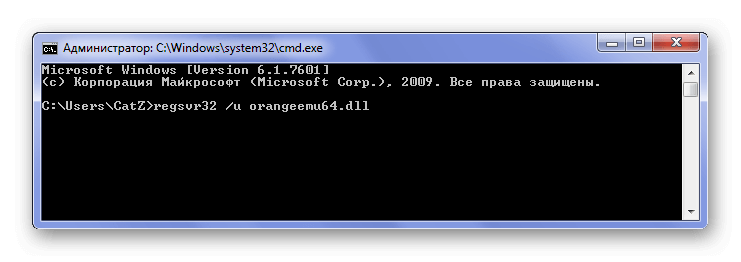 Для этого потребуется воспользоваться поисковой системой и найти, к какому компоненту системы относится проблемный DLL.
Для этого потребуется воспользоваться поисковой системой и найти, к какому компоненту системы относится проблемный DLL.
В редких ситуациях проблемы с регистрацией библиотеки DLL могут возникать, если она не находится в одной папке с исполняющим файлом.exe компонента или приложения. В таком случае нужно переместить библиотеку в папку с исполняющим файлом и попробовать вновь ее зарегистрировать.
OkeyGeek.ru
Регистрируем файл DLL в ОС windows
После установки различных программ или игр можно столкнуться с ситуацией, когда при включении возникает ошибка «Запуск программы произвести невозможно, так как требуемой DLL нет в системе». Несмотря на то, что ОС семейства windows обычно регистрируют библиотеки в фоновом режиме, после того, как вы скачаете и поместите ваш DLL файл в соответствующее место, ошибка все равно возникает, и система просто его «не видит». Чтобы это исправить, нужно зарегистрировать библиотеку. Как это можно сделать, будет рассказано далее в этой статье.
Варианты решения проблемы
Имеется несколько методов, позволяющих устранить данную проблему. Рассмотрим каждый из них подробнее.
Способ 1: OCX/DLL Manager
OCX/DLL Manager – это маленькая программа которая может помочь зарегистрировать библиотеку или файл OCX.
Загрузить программу OCX/DLL Manager
Для этого вам нужно будет:
- Нажать на пункт меню «Register OCX/DLL».
- Выбрать тип файла, который будете регистрировать.
- При помощи кнопки «Browse» указать местоположение DLL.
- Нажать на кнопку «Register» и программа сама зарегистрирует файл.
OCX/DLL Manager также умеет отменять регистрацию библиотеки, для этого понадобится выбрать в меню пункт «Unregister OCX/DLL» и в последствии проделать все те же операции, как и в первом случае. Функция отмены может вам понадобиться для сравнения результатов при активированном файле и при отключенном, а также в процессе удаления некоторых компьютерных вирусов.
В процессе регистрации, система может выдать вам ошибку, говорящую о том, что требуются права администратора. В таком случае, нужно запустить программу нажав на неё правой кнопкой мыши, и выбрать «Запуск от имени администратора».
Способ 2: Меню «Выполнить»
Можно зарегистрировать DLL, используя команду «Выполнить» в стартовом меню операционной системы windows. Для этого нужно будет произвести следующие действия:
Способ 3: Командная строка
Регистрация файла через командную строку не сильно отличается от второго варианта:
- Выберите команду «Выполнить» в меню «Пуск».
- Впишите в открывшемся поле для ввода cmd.
- Нажмите «Enter».
Перед вами появится окно, в котором нужно будет вводить те же команды, что и во втором варианте.
Надо отметить, что у окна командной строки имеется функция вставки скопированного текста (для удобства). Найти это меню можно, нажав правой кнопкой на пиктограмме в левом верхнем углу.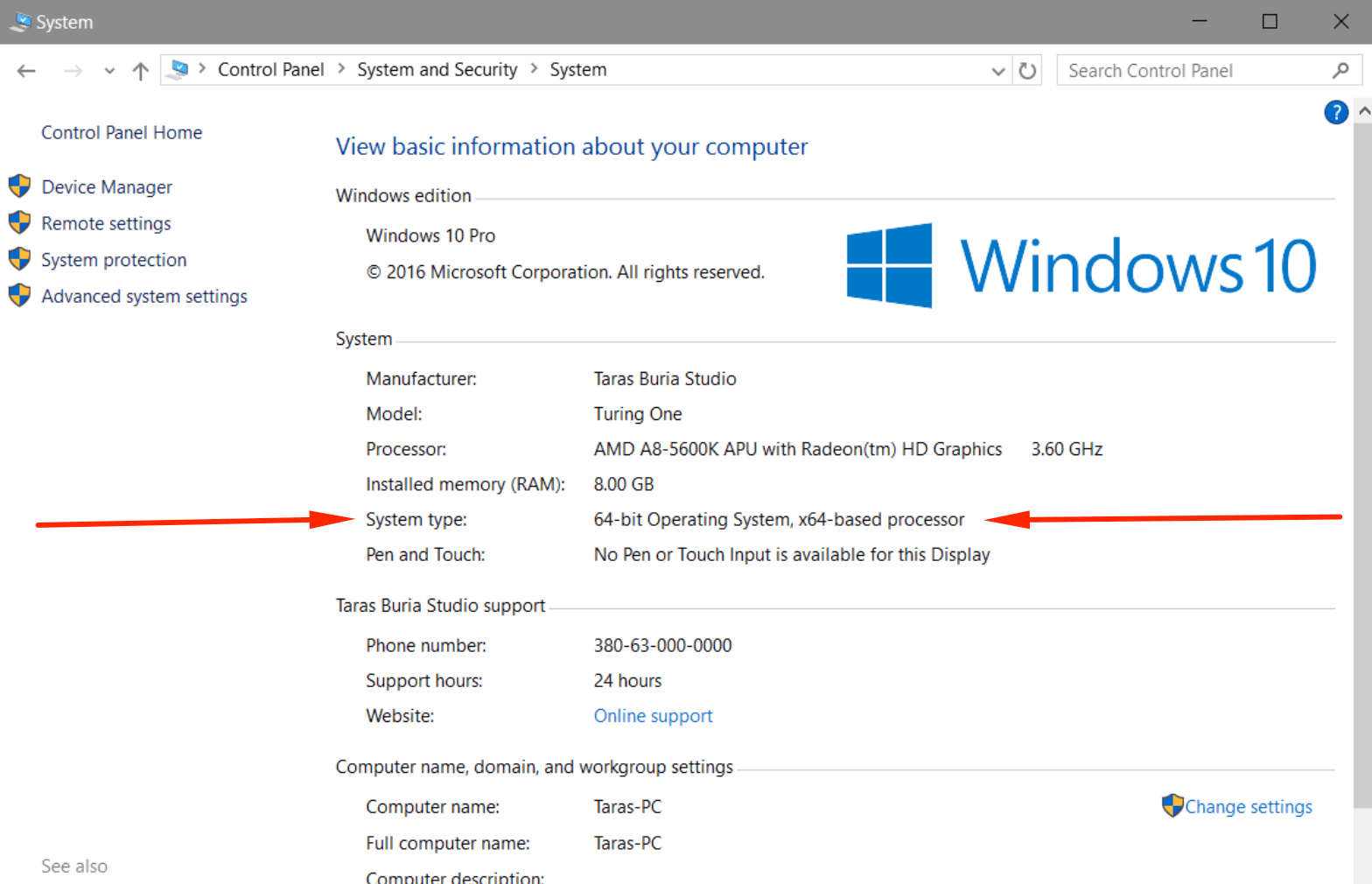
Способ 4: Открыть с помощью
Возможные ошибки
«Файл не совместим с установленной версией windows» — это означает, что вы, скорее всего, пытаетесь зарегистрировать 64-разрядную DLL в 32-битной системе или наоборот. Воспользуйтесь соответствующей командой, описанной во втором способе.
«Точка входа не найдена» — не все библиотеки DLL можно зарегистрировать, некоторые из них просто не поддерживают команду DllRegisterServer. Также, возникновение ошибки может быть вызвано тем, что файл уже зарегистрирован системой. Существуют сайты, распространяющие файлы, которые в реальности не являются библиотеками. В таком случае, естественно, зарегистрировать ничего не выйдет.
В заключение нужно сказать, что суть всех предложенных вариантов одна и та же — это просто разные методы запуска команды регистрации — кому как удобнее.
Мы рады, что смогли помочь Вам в решении проблемы.
Опрос: помогла ли вам эта статья?
Да Нетlumpics.ru
Как зарегистрировать DLL: три способа
Порой при попытке запустить игру или приложение на компьютере выдается ошибка, что данный DLL-файл не найден. Факт в том, что этот файл может находиться у вас на компьютере, но он попросту не зарегистрирован. В этой статье мы как раз поговорим о том, как зарегистрировать DLL в windows 7. Сделаем акцент именно на седьмой версии windows, но, вполне возможно, что DLL зарегистрируется и на других версиях. Итак, приступим.
Факт в том, что этот файл может находиться у вас на компьютере, но он попросту не зарегистрирован. В этой статье мы как раз поговорим о том, как зарегистрировать DLL в windows 7. Сделаем акцент именно на седьмой версии windows, но, вполне возможно, что DLL зарегистрируется и на других версиях. Итак, приступим.
Первый способ регистрации DLL
Перед началом регистрации стоит сделать ремарку и сказать, что способов всего три, но каждый из них практически аналогичен остальным, так что советуем дочитать статью до конца, после чего сделать выбор, каким способом пользоваться. Ну а теперь перейдем непосредственно к тому, как зарегистрировать DLL.
Изначально стоит сказать, что все манипуляции с регистрацией DLL-файла стоит проводить лишь в том случае, когда этот самый файл находится там, где он должен быть. Чаще всего это папка system32. В примере именно эту папку мы и будем представлять.
Сейчас поговорим о самом распространенном способе, как можно зарегистрировать DLL, по крайней мере, он в интернете встречается чаще всего. Он довольно прост, так что у пользователя не должен вызывать проблем.
Он довольно прост, так что у пользователя не должен вызывать проблем.
- Вам нужно попасть в окно «Выполнить». Его можно открыть несколькими путями. В меню «Пуск» пройти по пути «Все программы → Стандартные» и там уже выбрать «Выполнить». Можно также в том же меню «Пуск» совершить поиск с названием утилиты. Но самый простой способ — это нажать клавиши Win+R.
- Когда окно открыто, в поле для ввода нужно прописать команду «regsvr32.exe», после этого указать путь к файлу, который нужно зарегистрировать.
- Осталось нажать лишь кнопку «ОК».
Просим обратить внимание на то, что путь к файлу должен указываться полностью. Начиная с диска C. Например: regsvr32.exe c: windows /system32/openal32.dll.
В этом случае после нажатия кнопки «ОК» есть два варианта развития событий. Первый подразумевает успех, в этом случае вам будет показано соответствующее сообщение. Или неудача, вылетит соответствующее окно.
Это был первый способ, как зарегистрировать DLL, но напоминаем, что их всего три, поэтому двигаемся дальше.
Второй способ регистрации DLL
Второй способ практически ничем не отличается, лишь местом действий. Вам нужно попасть в утилиту «Командная строка», сделать это можно также несколькими способами: или в меню «Пуск» в папке стандартные открыть одноименную программу, или вызвав окно «Выполнить», ввести команду «cmd». Решать только вам.
Теперь перед вами открыта командная строка, в ней нужно ввести абсолютно такие же данные, которые вводились в первом способе. То есть изначально указать программу, которая будет работать с dll (regsvr32.exe), а затем путь к файлу.
Как видим, второй способ, как зарегистрировать DLL, практически ничем не отличается от первого, о чем и говорилось в начале статьи. Но вот третий имеет более заметные отличия, поэтому перейдем к нему.
Третий способ регистрации DLL
Этот способ, скорее всего, окажется более простым для рядового пользователя, поэтому начнем его рассматривать.
Вам необходимо всего-навсего открыть DLL-файл с помощью regsvr32. exe. Вот как это сделать:
exe. Вот как это сделать:
- На нужном DLL-файле нажмите ПКМ.
- В меню выберите «Открыть с помощью…».
- В окошке найдите и нажмите кнопку «Обзор».
- Проложите путь к файлу regsvr32.exe, он находится в папке System32, которая находится в папке windows на диске C.
- Нажмите «Открыть».
Вот и все, теперь вы знаете аж три способа, что нужно делать, когда появляется ошибка DLL.
fb.ru
Регистрация библиотеки DLL. Что и как делать?
1. Скопируйте скаченну библиотеку в нужную системную директорию. (это либо system32, либо SysWOW64)*
* в какую директорию копировать библиотеки зависит от разрядности приложения. Если вы точно не знаете в какую папку копировать, копируйте в обе J
2. Скачайте архив внизу поста, разархивируйте, запустите файл reg.bat с правами администратора, выберите нужную вам разрядность,нажмите Enter и вставьте имя библиотеки, которую вы скопировали в системную директорию. Все должно пройти успешно и Вы увидите данное сообщение.
Если же увидите такое сообщение
То выберите другую разрядность и попытайтесь снова провести регистрацию. Все должно пройти успешно.
P.S. Если необходимо зарегистрировать библиотеку,которая находится в другом каталоге(не системном), то в имени библиотеки необходимо указать полный путь к библиотеке.
Например C:\Program Files\1Cv77\BIN\V7PLUS.dll
easy-comp.ru
Регистрация DLL в windows
Очень часто у юзеров возникает вопрос, как зарегистрировать DLL в седьмой или восьмой версии windows. Как правило, этот вопрос появляется после того, как система сообщает пользователю, что на ПК отсутствует необходимая библиотека.
По правде говоря, зарегистрировать библиотеку довольно просто – необходимо выполнить всего один шаг. Однако, для выполнения этого необходимо обладать правами администратора.
Но в этом есть некоторые нюансы. К примеру, в случае успешной регистрации DLL ошибка отсутствия нужной библиотеки может не пропасть. Кроме того, может возникнуть ошибка RegSvr32 и уведомление, что модуль не способен работать на ПК с данной версией операционки. Также может сообщаться, что точка доступа DLLRegisterServer не обнаружена. Это не свидетельствует о том, что были выполнены неправильные действия.
Также может сообщаться, что точка доступа DLLRegisterServer не обнаружена. Это не свидетельствует о том, что были выполнены неправильные действия.
Три метода зарегистрировать DLL в ОС Все описанные ниже действия, подразумевают то, что место для копирования библиотеки было найдено и DLL расположен в директории System32 или SysWOW64 или в другом месте, где он должен быть.
Все манипуляции по регистрации DLL будут выполняться с использованием regsvr32.exe, но тут необходимо обратить внимание, что при применении 64-битной системы этот файл может располагаться в двух директориях: SysWOW64 и System32. Стоит отметить, что эти файлы разные, при этом 64-бит располагается в директории System32. Рекомендуется в каждом случае писать путь к regsvr32.exe, а не только название файла.
Первый метод довольно распространенный, и его можно часто встретить в интернете. Он состоит из нескольких манипуляций. Изначально необходимо нажать Win+R, а потом в окне «Выполнить» следует прописать regsvr32. exe путь_к_файлу_dll и нажать OK. Кроме того, «Выполнить» можно отыскать в меню «Пуск», если оно активировано.
exe путь_к_файлу_dll и нажать OK. Кроме того, «Выполнить» можно отыскать в меню «Пуск», если оно активировано.
Затем, при удачном выполнении на экране должно появиться оповещение о том, что регистрация библиотеки прошла успешно. Однако, скорее всего, появится уведомление, что модуль загрузился, но точка доступа DllRegisterServer отсутствует и необходимо удостовериться, что DLL – нужный файл.
Следующий метод подразумевает запуск строки команд под администратором и написания такой же команды, что и в вышеописанном методе. Нужно открыть строку команд. В «восьмерке» для этого нужно нажать Win+X, а потом указать необходимый пункт. В «семерке» строку команд можно отыскать в «Пуске». Требуется щелкнуть по ней ПКМ и указать «Запуск от имени администратора».
Затем следует ввести regsvr32.exe путь_к_dll, как и в прошлом методе. Однако, регистрация, скорее всего, не пройдет.
Кроме того, существует метод, который понадобится в редких случаях. Требуется щелкнуть ПКМ по DLL, подлежащей регистрации, и указать «Открыть с помощью».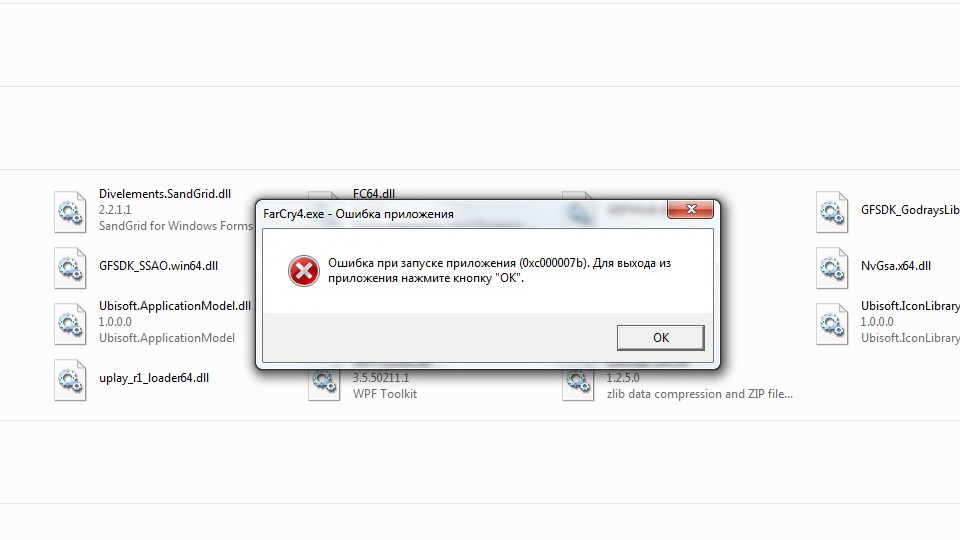 После этого следует кликнуть «Обзор» и в директориях System32 или SysWow64 отыскать regsvr32.exe, и с его помощью запустить DLL.
После этого следует кликнуть «Обзор» и в директориях System32 или SysWow64 отыскать regsvr32.exe, и с его помощью запустить DLL.
Установка игры или тяжелого приложения подразумевает автоматическую инсталляцию и регистрацию необходимых библиотек DLL в операционной системе Windows. DLL – это динамические библиотеки, обращение к которым многократно может идти от нескольких приложений. Если при попытке обращения со стороны игры или программы к определенной библиотеке DLL возникла ошибка, пользователь увидит сообщение «точка входа dllregisterserver не найдена» или «запуск невозможен, отсутствует.dll файл». Эти и другие ошибки, сообщающие о проблемах при обращении к динамической библиотеке, можно устранить, если самостоятельно зарегистрировать нужный файл DLL в Windows.
Почему возникает ошибка при обращении к DLL
Библиотеки DLL добавляются в операционную систему при обновлении Windows и при установке приложений. Исходя из этого, можно выделить следующие основные причины, почему возникает ошибка, сообщающая об отсутствии или проблемах с DLL файлом:
- DLL библиотека не была установлена.
 Причин этому может быть две – Windows не обновлен до актуальной версии, а библиотека поставляется с одним из последних обновлений, или игра/приложение при установке по некоторым причинам не произвела инсталляцию и регистрацию новых библиотек DLL.
Причин этому может быть две – Windows не обновлен до актуальной версии, а библиотека поставляется с одним из последних обновлений, или игра/приложение при установке по некоторым причинам не произвела инсталляцию и регистрацию новых библиотек DLL.
Обратите внимание: Чаще всего в установочные файлы приложения включены все необходимые библиотеки DLL, и разработчики не надеются, что на компьютере уже ранее были установлены необходимые компоненты. - Повреждение библиотек DLL. Данная проблема чаще всего возникает, если библиотеки DLL были повреждены вирусным программным обеспечением или неосторожными действиями пользователя, например, внесением изменений в реестр, которые привели к повреждению динамических библиотек.
Большая часть библиотек DLL устанавливается на компьютер вместе с DirectX, поэтому если при установке игры или приложения возникает предложение обновить/установить DirectX, от него не нужно отказываться, иначе велик риск появления ошибки «запуск невозможен, отсутствует. dll файл».
dll файл».
Как зарегистрировать DLL в Windows
Если по некоторым причинам в Windows отсутствует библиотека DLL, необходимая для запуска игр и приложений, пользователь может самостоятельно ее зарегистрировать. Сделать это возможно двумя способами, предварительно загрузив на компьютер необходимую библиотеку DLL.
Регистрация DLL с помощью командной строки
Чтобы зарегистрировать имеющуюся на компьютере библиотеку DLL через командную строку, проделайте следующие действия:
Регистрация DLL с помощью строки «Выполнить»
Регистрация DLL через строку «Выполнить» практически ничем не отличается от действий с командной строкой. Пользователю необходимо:
Что делать, если не удается зарегистрировать библиотеку DLL
Возможна ситуация, когда Windows выдаст ошибку на команду по регистрации библиотеки, в которой указано, что модуль загружен, но точка входа DllRegisterserver не найдена. Вероятны и другие вариации схожих ошибок, из-за которых не удается зарегистрировать библиотеку DLL. Возникают такие ошибки по следующим причинам:
Возникают такие ошибки по следующим причинам:
Если возникают ошибки при попытке регистрации библиотеки DLL, первым делом нужно попробовать загрузить официальный компонент от поставщика, чтобы исключить вероятность файла-«пустышки». Для этого потребуется воспользоваться поисковой системой и найти, к какому компоненту системы относится проблемный DLL.
Порой при попытке запустить игру или приложение на компьютере выдается ошибка, что данный DLL-файл не найден. Факт в том, что этот файл может находиться у вас на компьютере, но он попросту не зарегистрирован. В этой статье мы как раз поговорим о том, как зарегистрировать DLL в Windows 7. Сделаем акцент именно на седьмой версии Windows, но, вполне возможно, что DLL зарегистрируется и на других версиях. Итак, приступим.
Первый способ регистрации DLL
Перед началом регистрации стоит сделать ремарку и сказать, что способов всего три, но каждый из них практически аналогичен остальным, так что советуем дочитать статью до конца, после чего каким способом пользоваться.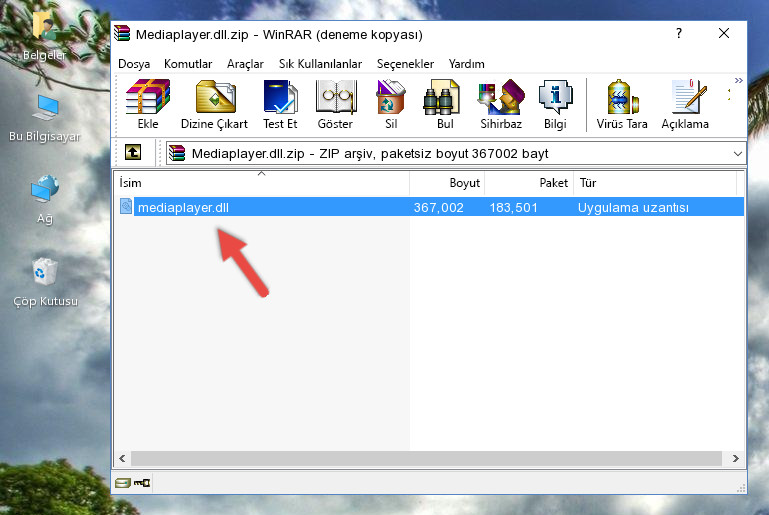 Ну а теперь перейдем непосредственно к тому, как зарегистрировать DLL.
Ну а теперь перейдем непосредственно к тому, как зарегистрировать DLL.
Изначально стоит сказать, что все манипуляции с регистрацией DLL-файла стоит проводить лишь в том случае, когда этот самый файл находится там, где он должен быть. Чаще всего это папка system32. В примере именно эту папку мы и будем представлять.
Сейчас поговорим о самом распространенном способе, как можно зарегистрировать DLL, по крайней мере, он в интернете встречается чаще всего. Он довольно прост, так что у пользователя не должен вызывать проблем.
- Вам нужно попасть в окно «Выполнить». Его можно открыть несколькими путями. В меню «Пуск» пройти по пути «Все программы → Стандартные» и там уже выбрать «Выполнить». Можно также в том же меню «Пуск» совершить поиск с названием утилиты. Но самый простой способ — это нажать клавиши Win+R.
- Когда окно открыто, в поле для ввода нужно прописать команду «regsvr32.exe», после этого указать путь к файлу, который нужно зарегистрировать.
- Осталось нажать лишь кнопку «ОК».

Просим обратить внимание на то, что путь к файлу должен указываться полностью. Начиная с диска C. Например: regsvr32.exe c: windows /system32/openal32.dll.
В этом случае после нажатия кнопки «ОК» есть два варианта развития событий. Первый подразумевает успех, в этом случае вам будет показано соответствующее сообщение. Или неудача, вылетит соответствующее окно.
Это был первый способ, как зарегистрировать DLL, но напоминаем, что их всего три, поэтому двигаемся дальше.
Второй способ регистрации DLL
Второй способ практически ничем не отличается, лишь местом действий. Вам нужно попасть в утилиту «Командная строка», сделать это можно также несколькими способами: или в меню «Пуск» в папке стандартные открыть одноименную программу, или вызвав окно «Выполнить», ввести Решать только вам.
Теперь перед вами открыта командная строка, в ней нужно ввести абсолютно такие же данные, которые вводились в первом способе. То есть изначально указать программу, которая будет работать с dll (regsvr32.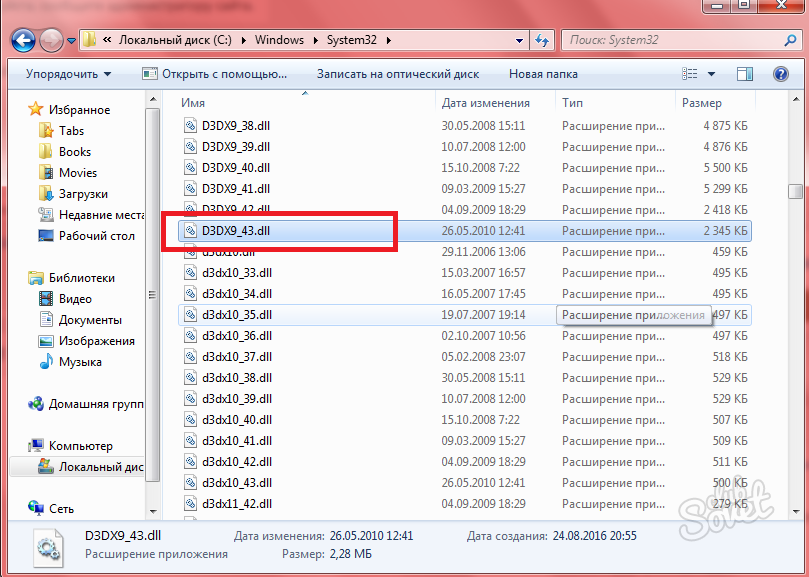 exe), а затем путь к файлу.
exe), а затем путь к файлу.
Как видим, второй способ, как зарегистрировать DLL, практически ничем не отличается от первого, о чем и говорилось в начале статьи. Но вот третий имеет более заметные отличия, поэтому перейдем к нему.
Третий способ регистрации DLL
Этот способ, скорее всего, окажется более простым для рядового пользователя, поэтому начнем его рассматривать.
Вам необходимо всего-навсего открыть DLL-файл с помощью regsvr32.exe. Вот как это сделать:
- На нужном DLL-файле нажмите ПКМ.
- В меню выберите «Открыть с помощью…».
- В окошке найдите и нажмите кнопку «Обзор».
- Проложите путь к файлу regsvr32.exe, он находится в папке System32, которая находится в папке Windows на диске C.
- Нажмите «Открыть».
Вот и все, теперь вы знаете аж три способа, что нужно делать, когда появляется ошибка DLL.
Как зарегистрировать файл dll windows 7 x64. Как зарегистрировать файлы *.dll, *.ocx
Иногда но требуется, зарегистрировать или перерегистрировать какую либо DLL.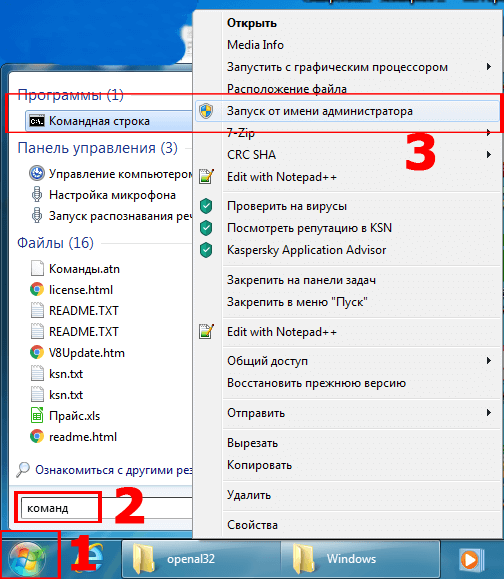 И вот в очередной раз погуглив, понял, что надо добавить и себе. Эту маленькую, редкую, но полезную заметку. Практически все взято из первоисточника, сложно придумать велосипед новой конструкции:) когда формат команды прямой как рельса.
И вот в очередной раз погуглив, понял, что надо добавить и себе. Эту маленькую, редкую, но полезную заметку. Практически все взято из первоисточника, сложно придумать велосипед новой конструкции:) когда формат команды прямой как рельса.
И так поехали. ВСе что нам по сути надо запомнить так это написание самой утилиты regsvr32 . Это для меня самое сложное, потому что я не использую её каждый день. При помощи неё можно зарегистрировать элементы управления OLE, например ActiveX и библиотеки DLL в реестре Windows. А далее пути и формат команды.
В 64-разрядных версиях Windows есть две версии файла Regsv32.exe:
32-разрядная версия — %systemroot%\\System32\\regsvr32.exe ;
64-разрядная версия — %systemroot%\\SysWoW64\\regsvr32.exe .
Синтаксис команды Regsvr32
Программа RegSvr32.exe имеет следующие параметры командной строки.
Regsvr32 ] DLL-файл
/u — отменяет регистрацию сервера
/i — вызывает DllInstall, передавая ей в параметре необязательную строку_команд; при использовании с ключом /u вызывает DllUnInstall.
/n — не вызывает DllRegisterServer; это может использоваться с ключом /i
/s – «тихий» режим; окна сообщений не отображаются
Если на компьютере отсутствует или повреждена какая-либо библиотека.dll, связанная с ней программа или служба будет работать некорректно. Windows будет выдавать ошибку, что DLL-файл поврежден или отсутствует. Для решения проблемы нужно скачать требуемую библиотеку для своей версии Windows, скопировать её в нужную папку и зарегистрировать в системе.
Вне зависимости от того, какой программой и для чего используется dll-файл, установка и регистрация библиотеки всегда будет происходить по одному алгоритму. Все версии ОС Windows руководствуются одними правилами при подключении и регистрации динамических библиотек.
Пошаговая инструкция:
Как и куда копировать DLL файл
Ошибки с динамическими библиотеками DLL возникают по разным причинам: файл поврежден, несовместим с Windows или конкретной программой, заражен вирусами или удален.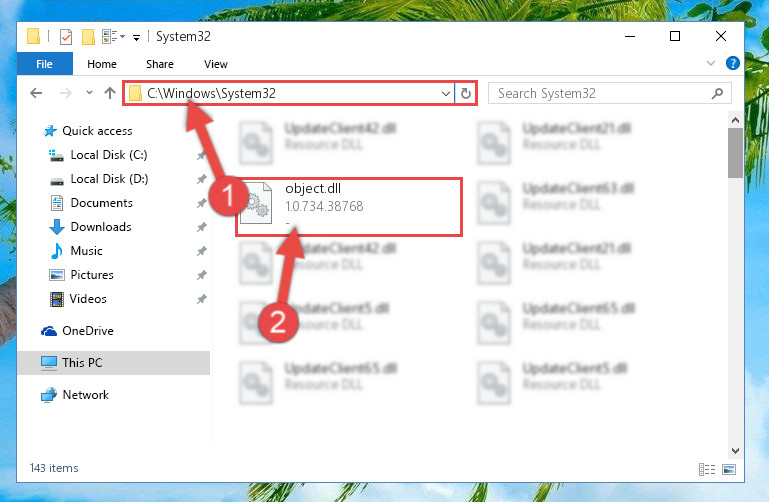 Решение всегда одно: загрузить корректную и полную версию библиотеки, после чего зарегистрировать файл в системе через командную строку. Обычно, весь процесс занимает не более 2-5 минут.
Решение всегда одно: загрузить корректную и полную версию библиотеки, после чего зарегистрировать файл в системе через командную строку. Обычно, весь процесс занимает не более 2-5 минут.
Сюда можно поместить (разархивировать и копировать) любые библиотеки dll, и установленные файлы будут работать:
- Для Windows 95/98/Me — файл копируется в папку C:\Windows\System
- Для Windows NT/2000 — файл копируется в папку C:\WINNT\System32
- Для Windows XP, Vista, 7, 8 — копировать в папку C:\Windows\System32
- Для 64-разрядных Windows — копировать dll файл в папку C:\Windows\SysWOW64
Где можно загрузить нужную библиотеку:
- Если это игра или программа: с другой сборкой игры, с другого ПК, на котором приложение работает, с диска (переустановить программу).
- Если это системная библиотека, проверьте актуальность драйверов, DirectX или иного компонента, если система пишет, в каком файле или программе допущена ошибка.
 Копировать dll можно с другого компьютера с аналогичной версией разрядностью и версией Windows (7, 8, 10). Ошибка может вызываться не самой библиотекой, но и программой, её использующей.
Копировать dll можно с другого компьютера с аналогичной версией разрядностью и версией Windows (7, 8, 10). Ошибка может вызываться не самой библиотекой, но и программой, её использующей. - Всегда можно загрузить нужную версию файла с архивов dll вроде dll.ru или ru.dll-files.com . Внимательно проверяйте, для какой версии ОС предназначена библиотека. Также следует внимательно смотреть, что скачивается: вместо нужной библиотеки многие сайты пытаются подсунуть свой платный софт для исправления ошибок с DLL.
- Попробуйте найти статью с решением проблем про нужный файл в разделе , либо воспользуйтесь поиском по сайту.
Возможно, игра или софт несовместим с версией Windows, решением может служить запуск в режиме совместимости. Если файлы блокируются антивирусом, следует внимательнее присмотреться к безопасности приложения или добавить файлы в исключения антивируса.
Все изменения вступят в силу после регистрации библиотеки в системе и перезагрузки компьютера. До этого пытаться запустить что-либо бесполезно — система не подключится к файлу.
Для проверки разрядности системы нужно нажать правой кнопкой мыши на иконке «Мой компьютер» и выбрать пункт «Свойства» . В открывшейся папке в разделе Система будет написано: «Тип системы: 64-разрядная операционная система, процессор x64».
Регистрация библиотеки в Windows
Проще всего зарегистрировать библиотеку DLL в Windows через командную строку или окно «Выполнить». Для открытия командной строки нужно: нажать Пуск -> Выполнить или комбинацию клавиш Win+R , ввести cmd.exe и нажать Enter . Можно ввести команду прямо в это поле, не открывая командной строки.
Для регистрации библиотеки нужно написать команду regsvr32 имяфайла.dll и нажать Enter . К примеру, regsvr32.exe msvcp110.dll.
Для того, чтобы изменения вступили в силу и библиотека начала работать, необходимо перезагрузить компьютер . Если Windows не хочет находить требуемый файл, можно указать полный путь: regsvr32. exe полный_путь_к_файлу.dll , например regsvr32.exe C:/Windows/System32/msvcp110.dll.
exe полный_путь_к_файлу.dll , например regsvr32.exe C:/Windows/System32/msvcp110.dll.
Порой при попытке запустить игру или приложение на компьютере выдается ошибка, что данный DLL-файл не найден. Факт в том, что этот файл может находиться у вас на компьютере, но он попросту не зарегистрирован. В этой статье мы как раз поговорим о том, как зарегистрировать DLL в Windows 7. Сделаем акцент именно на седьмой версии Windows, но, вполне возможно, что DLL зарегистрируется и на других версиях. Итак, приступим.
Первый способ регистрации DLL
Перед началом регистрации стоит сделать ремарку и сказать, что способов всего три, но каждый из них практически аналогичен остальным, так что советуем дочитать статью до конца, после чего каким способом пользоваться. Ну а теперь перейдем непосредственно к тому, как зарегистрировать DLL.
Изначально стоит сказать, что все манипуляции с регистрацией DLL-файла стоит проводить лишь в том случае, когда этот самый файл находится там, где он должен быть. Чаще всего это папка system32. В примере именно эту папку мы и будем представлять.
Чаще всего это папка system32. В примере именно эту папку мы и будем представлять.
Сейчас поговорим о самом распространенном способе, как можно зарегистрировать DLL, по крайней мере, он в интернете встречается чаще всего. Он довольно прост, так что у пользователя не должен вызывать проблем.
- Вам нужно попасть в окно «Выполнить». Его можно открыть несколькими путями. В меню «Пуск» пройти по пути «Все программы → Стандартные» и там уже выбрать «Выполнить». Можно также в том же меню «Пуск» совершить поиск с названием утилиты. Но самый простой способ — это нажать клавиши Win+R.
- Когда окно открыто, в поле для ввода нужно прописать команду «regsvr32.exe», после этого указать путь к файлу, который нужно зарегистрировать.
- Осталось нажать лишь кнопку «ОК».
Просим обратить внимание на то, что путь к файлу должен указываться полностью. Начиная с диска C. Например: regsvr32.exe c: windows /system32/openal32.dll.
В этом случае после нажатия кнопки «ОК» есть два варианта развития событий. Первый подразумевает успех, в этом случае вам будет показано соответствующее сообщение. Или неудача, вылетит соответствующее окно.
Первый подразумевает успех, в этом случае вам будет показано соответствующее сообщение. Или неудача, вылетит соответствующее окно.
Это был первый способ, как зарегистрировать DLL, но напоминаем, что их всего три, поэтому двигаемся дальше.
Второй способ регистрации DLL
Второй способ практически ничем не отличается, лишь местом действий. Вам нужно попасть в утилиту «Командная строка», сделать это можно также несколькими способами: или в меню «Пуск» в папке стандартные открыть одноименную программу, или вызвав окно «Выполнить», ввести Решать только вам.
Теперь перед вами открыта командная строка, в ней нужно ввести абсолютно такие же данные, которые вводились в первом способе. То есть изначально указать программу, которая будет работать с dll (regsvr32.exe), а затем путь к файлу.
Как видим, второй способ, как зарегистрировать DLL, практически ничем не отличается от первого, о чем и говорилось в начале статьи. Но вот третий имеет более заметные отличия, поэтому перейдем к нему.
Третий способ регистрации DLL
Этот способ, скорее всего, окажется более простым для рядового пользователя, поэтому начнем его рассматривать.
Вам необходимо всего-навсего открыть DLL-файл с помощью regsvr32.exe. Вот как это сделать:
- На нужном DLL-файле нажмите ПКМ.
- В меню выберите «Открыть с помощью…».
- В окошке найдите и нажмите кнопку «Обзор».
- Проложите путь к файлу regsvr32.exe, он находится в папке System32, которая находится в папке Windows на диске C.
- Нажмите «Открыть».
Вот и все, теперь вы знаете аж три способа, что нужно делать, когда появляется ошибка DLL.
Ознакомьтесь с принципом работы этого метода. Чтобы зарегистрировать DLL-файл, можно использовать команду «regsvr» и имя DLL-файла (если файл поддерживает эту команду). Будет создан путь от реестра Windows к DLL-файлу, что упростит системе поиск и использование файла.
- Как правило, этим методом пользуются для регистрации DLL-файлов, которые относятся к сторонним программ и которые напрямую взаимодействуют с системными утилитами (например, с командной строкой).

Уясните суть ошибки «entry point» (точка входа). Если DLL-файл уже зарегистрирован, он не поддерживает команду «regsvr» или его код не позволяет подключиться к реестру Windows, вы получите сообщение об ошибке «The module was loaded but the entry point DllRegisterServer was not found» (Модуль [имя DLL файла] загружен, но точка входа DllRegisterServer не найдена). Если на экране отобразилось такое сообщение, вы не сможете зарегистрировать DLL-файл.
- Ошибка «точки входа» — это не столько проблема, сколько подтверждение того, что DLL-файл регистрировать не нужно.
Найдите DLL-файл, который вы хотите зарегистрировать. Перейдите в папку с нужным DLL-файлом и найдите его.
- Если DLL-файл относится к установленной программе, откройте папку с этой программой (например, C:\Program Files\[имя программы]).
Откройте свойства DLL-файла. Щелкните правой кнопкой мыши по DLL-файлу и в меню выберите «Свойства». Откроется всплывающее окно.
Откроется всплывающее окно.
Найдите имя DLL-файла. В текстовом поле в верхней части окна «Свойства» вы найдете полное имя файла.
- У большинства DLL-файлов сложные имена, поэтому оставьте окно «Свойства» открытым, чтобы скопировать имя позже.
Скопируйте путь к DLL-файлу. Удерживайте левую кнопку мыши и проведите указателем вдоль текста, который отображается в строке «Расположение», а затем нажмите Ctrl + C , чтобы скопировать путь к DLL-файлу.
Найдите командную строку. Введите командная строка в строке поиска меню «Пуск». Значок командной строки отобразится в верхней части меню «Пуск».
Откройте командную строку как администратор. Для этого:
Перейдите в каталог с DLL-файлом. Введите cd , нажмите на пробел, нажмите Ctrl + V , чтобы вставить путь к DLL-файлу, а затем нажмите ↵ Enter .
- Например, если DLL-файл находится в папке «SysWOW64», которая расположена в папке «Windows», команда будет выглядеть так: cd C:\Windows\SysWOW64
Введите команду «regsvr» и имя DLL-файла.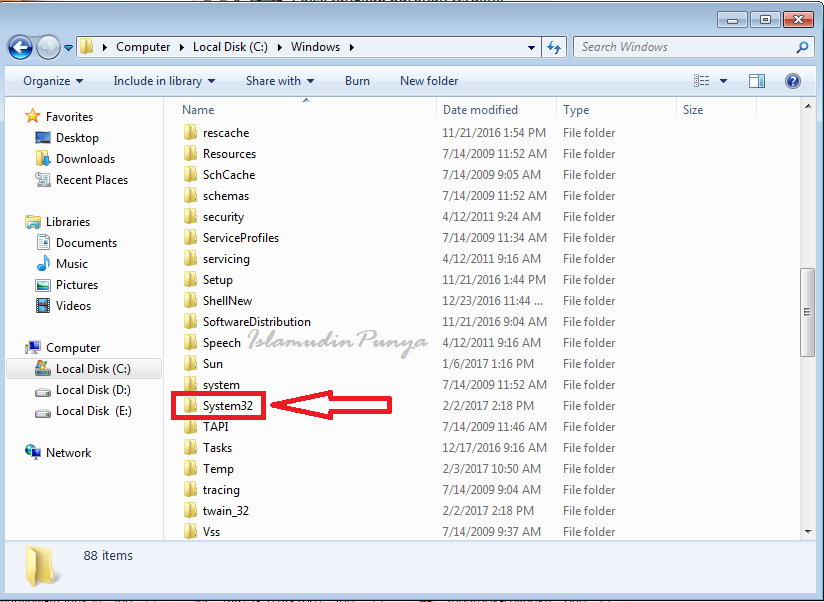 Введите regsvr32 , нажмите на пробел, введите имя DLL-файла (вместе с расширением.dll) и нажмите ↵
Enter
. Если DLL-файл можно зарегистрировать, на экране появится подтверждение регистрации.
Введите regsvr32 , нажмите на пробел, введите имя DLL-файла (вместе с расширением.dll) и нажмите ↵
Enter
. Если DLL-файл можно зарегистрировать, на экране появится подтверждение регистрации.
- Например, если имя DLL-файла «usbperf.dll», команда будет выглядеть так: regsvr32 usbperf.dll
- Чтобы скопировать имя DLL-файла, повторно откройте папку с DLL-файлом (откроется окно «Свойства»), выделите имя файла и нажмите Ctrl + C . Затем вставьте имя в командную строку — для этого нажмите Ctrl + V .
- Если DLL-файл уже зарегистрирован или не может быть зарегистрирован, отобразится ошибка «точки входа», а не подтверждение регистрации.
Попробуйте отменить регистрацию DLL-файла, а потом перерегистрировать его. Если ввод команды «regsvr» приводит к ошибке, которая не является ошибкой «точки входа», отмените регистрацию DLL-файла, а затем перерегистрируйте его; для этого:
- введите regsvr32 /u имя_файла.dll и нажмите ↵
Enter
.
 Вместо «имя_файла» введите имя своего DLL-файла;
Вместо «имя_файла» введите имя своего DLL-файла; - Введите regsvr32 имя_файла.dll и нажмите ↵ Enter . Вместо «имя_файла» введите имя своего DLL-файла.
Пользователи спрашивают о том, как зарегистрировать dll файл в Windows 7 и 8. Обычно после того, как столкнулись с ошибками наподобие «Запуск программы невозможен, так как нужная dll отсутствует на компьютере». Об этом и поговорим.
На самом деле, регистрация библиотеки в системе не такая уж и сложная задача (покажу целых три вариации одного способа) — по сути, необходим лишь один шаг. Единственное обязательное требование — наличие у вас прав администратора Windows.
Однако есть некоторые нюансы — например, даже успешная регистрация DLL не обязательно избавляет вас от ошибки «библиотека отсутствует на компьютере», а появление ошибки RegSvr32 с сообщением о том, что модуль не совместим с версией Windows на этом компьютере или точка входа DLLRegisterServer не найдена, не говорит о том, что вы что-то делаете не так (о чем это говорит разъясню в конце статьи).
Три способа регистрации DLL в ОС
Описывая дальнейшие шаги, я исхожу из того, что вы нашли, куда нужно скопировать вашу библиотеку и DLL уже лежит в папку System32 или SysWOW64 (а возможно, где-то еще, если ей там следует находиться).
Примечание: ниже будет описано, как зарегистрировать DLL библиотеку с помощью regsvr32.exe, однако обращаю ваше внимание на то, что если у вас 64-разрядная система, то у вас есть два regsvr32.exe — один в папке C:\Windows \SysWOW64, второй — C:\Windows\System32. И это разные файлы, причем 64-бит находится в папке System32. Рекомендую в каждом из способов использовать полный путь к regsvr32.exe, а не просто имя файла, как у меня показано в примерах.
Первый способ описывается в Интернете чаще других и состоит в следующем:
- Нажмите клавиши Windows + R или в меню Пуск Windows 7 выберите пункт «Выполнить» (если, конечно, у вас включено его отображение).Введите regsvr32.exe путь_к_файлу_dllНажмите Ок или Enter.
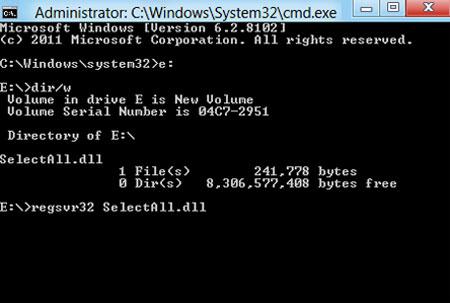
После этого, если все прошло успешно вы должны будете увидеть сообщение о том, что библиотека была успешно зарегистрирована. Но, с большой вероятностью увидите другое сообщение — Модуль загружен, но точка входа DllRegisterServer не найдена и стоит проверить, что ваша DLL является правильным файлом (об этом, как я уже говорил, напишу позже).
Второй способ состоит в запуске командной строки от имени администратора и ввода все той же команды из предыдущего пункта.
- Запустите командную строку от имени Администратора. В Windows 8 можно нажать клавиши Win+X, а затем выбрать нужный пункт меню. В Windows 7 вы можете найти командную строку в меню Пуск, кликнуть по ней правой кнопкой мыши и выбрать пункт «Запуск от имени администратора».Введите команду regsvr32.exe путь_к_библиотеке_dll (пример вы можете видеть на скриншоте).
Опять же, вероятно, что вам не удастся зарегистрировать DLL в системе.
И последний способ, который также может пригодиться в некоторых случаях:
- Кликните правой кнопкой мыши по DLL, которую нужно зарегистрировать и выберите пункт меню «Открыть с помощью».
 Нажмите «Обзор» и найдите файл regsvr32.exe в папке Windows/System32 или Windows/SysWow64, откройте DLL с помощью него.
Нажмите «Обзор» и найдите файл regsvr32.exe в папке Windows/System32 или Windows/SysWow64, откройте DLL с помощью него.Суть всех описанных способов зарегистрировать DLL в системе одна и та же, просто несколько разные способы запуска одной и той же команды — кому что удобнее. А теперь о том, почему у вас ничего не получается.
Почему не удается зарегистрировать DLL
Responsive2{width:300px;height:300px}@media(min-width: 500px){.responsive2{width:336px;height:280px}}
Итак, у вас отсутствует какой-то файл DLL, из-за чего при запуске игры или вы видите ошибку, вы скачали этот файл из Интернета и пробуете зарегистрировать, но либо точка входа DllRegisterServer, либо модуль не совместим с текущей версией Windows, а может и что-то еще, то есть регистрация DLL невозможно.
- Не все файлы DLL предназначены для того, чтобы их регистрировали. Для того, чтобы его можно было зарегистрировать данным способом, он должен иметь поддержку той самой функции DllRegisterServer.
 Иногда ошибка бывает также вызвана тем, что библиотека уже зарегистрирована. Некоторые сайты, предлагающие скачать DLL, содержат по факту, файлы-пустышки с искомым вами именем и их невозможно зарегистрировать, так как на самом деле это не библиотека.
Иногда ошибка бывает также вызвана тем, что библиотека уже зарегистрирована. Некоторые сайты, предлагающие скачать DLL, содержат по факту, файлы-пустышки с искомым вами именем и их невозможно зарегистрировать, так как на самом деле это не библиотека.А теперь о том, как это исправить:
- Если вы программист и регистрируете свою DLL, попробуйте regasm. exeЕсли вы пользователь и у вас что-то не запускается с сообщением о том, что DLL отсутствует на компьютере — поищите в Интернете, что это за файл, а не где его скачать. Обычно, зная это, вы можете скачать официальный установщик, который установит оригинальные библиотеки и зарегистрирует их в системе — например, для всех файлов с именем, начинающегося с d3d достаточно поставить DirectX с официального сайта , для msvc — одну из версий Visual Studio Redistributable. (А если не запускается какая-то игра с торрента, то загляните-ка в отчеты антивируса, он мог удалить нужные DLL, это часто бывает с некоторыми модифицированными библиотеками).
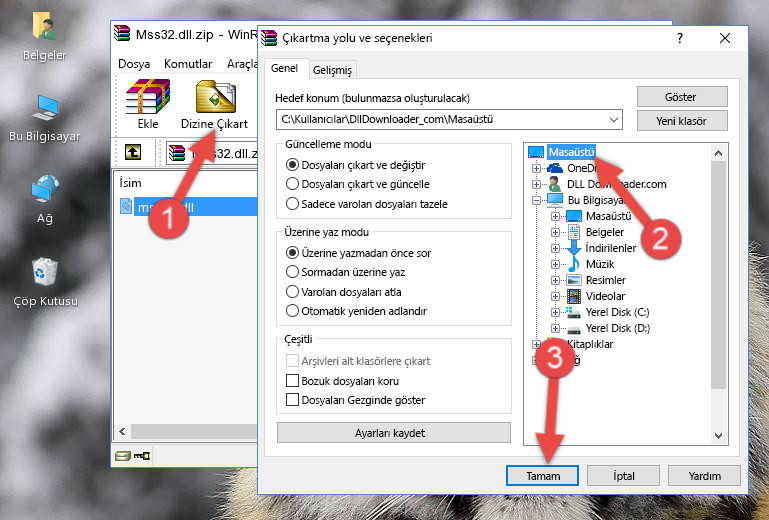 Обычно, вместо регистрации DLL срабатывает размещение файла в одной папке с исполняемым файлом exe, который требует эту библиотеку.
Обычно, вместо регистрации DLL срабатывает размещение файла в одной папке с исполняемым файлом exe, который требует эту библиотеку.На этом завершаю, надеюсь, что-то стало более ясно, чем было.
KIII | Как зарегистрировать библиотеку (DLL)
KIII | Как зарегистрировать библиотеку (DLL)Файл DLL – это функциональный модуль, который может быть использован несколькими программами при условии, что он зарегистрирован.
Обычно операционные системы регистрируют DLL в фоновом режиме, но иногда вследствие повреждения жесткого диска, ошибки при установке программного обеспечения или заражения компьютерным вирусом может потребоваться зарегистрировать файл DLL вручную.
Данная инструкция расскажет, как выполнить эту процедуру.
Способ 1
Способ 2
- Нажмите кнопку Пуск
- В текстовое поле «Найти программы и файлы» введите cmd
- В появившемся перечне (под заголовком Программы) нажмите правой кнопкой мыши cmd.
 exe
exe - Из контекстного меню выберите «Запуск от имени администратора»
- Введите пароль, если появится соответствующий запрос
- В открывшемся окне интерпретатора команд Windows после приглашения системы введите:
regsvr32 [полное_имя_файла]
Полное имя файла при наличии пробелов в пути надо писать в кавычках.Например: regsvr32 «C:\Program Files (x86)\1cv77\BIN\v7plus.dll»
- Нажмите Enter
Примечания
- При регистрации файлов *.dll происходит их запись в Реестр Windows. При этом в ветке [HKEY_LOCAL_MACHINE\SOFTWARE\Microsoft\Windows\CurrentVersion\SharedDLLs] создается соответствующий параметр REG_DWORD со значением 1.
- Использование команды regsvr32:
regsvr32 [/u] [/s] [/n] [/i[:строка_команд]] DLL-файл
/u – отменяет регистрацию DLL
/s – «тихий» режим – окна сообщений не отображаются
/i – вызывает DllInstall, передавая параметром необязательную строку_команд, при использовании с ключом /u вызывает DLLUnInstall
/n – не вызывает DllRegisterServer. Может использоваться с ключом /i.
Может использоваться с ключом /i.
Если у Вас возникили вопросы — звоните 8(4812) 60-33-39! Поможем!
Как зарегистрировать DLL-библиотеку в Windows
Проблемы с отсутствием DLL-библиотек в системе могут возникать после установки каких-либо игр и программ. Они всегда исправляются с помощью загрузки нужного DLL-файла из интернета или других сторонних источников. Благодаря тому, что регистрация новых библиотек в Windows работает в фоновом режиме у пользователей нет проблем с их добавлением и дальнейшего корректного запуска.
Однако бывают ситуации, когда выполнение регистрации DLL-библиотек в фоновом режиме в Windows становится невозможным. В таком случае можно самостоятельно выполнить регистрацию нужной библиотеки в системе.
Как зарегистрировать DLL-библиотеку в Windows
Принудительную регистрации DLL-файла в системе можно выполнить как с помощью сторонних программ, так и встроенных инструментов Windows. Однако в последнем случае придется использовать специальные команды для CMD и строки «Выполнить», что может ввести в тупик неопытных пользователей ПК.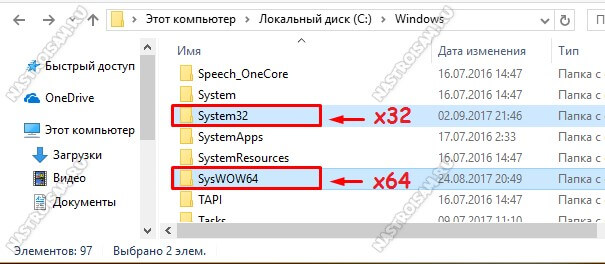
Перейдем к доступным вариантам регистрации DLL-библиотеки в системе.
Вариант 1: Стороннее ПО
Вероятно, самый простой из представленных вариантов, так как пользователю не требуется вникать в различные команды. Пример такой программы – OCX/DLL. Это небольшая программка, позволяющая с помощью нажатия пары кнопок выполнить полноценную регистрацию DLL-компонентов в системе.
Скачайте и установите программу в Windows. Перейдите непосредственно к регистрации компонентов:
- После запуска программы переключитесь к разделу «Register OCX/DLL», что расположен в главном меню в левой части интерфейса.
- Будет предложено выбрать тип библиотеки. Помимо DLL там доступен тип OCX. Так как мы рассматриваем регистрацию DLL-библиотеки, то ставьте там соответствующий маркер.
- Теперь нужно указать путь до регистрируемого файла в нижней строке. Чтобы открыть окно выбора файла, воспользуйтесь кнопкой «Browse».
- Откроется окошко «Проводника Windows», в котором нужно выбрать расположение файла в операционной системе и нажать «Открыть».
- Когда файла будет добавлен в интерфейс программы, воспользуйтесь кнопкой «Register».
Во время регистрации DLL-компонента может появится сообщение об ошибке. В таком случае выполните запуск программы OCX/DLL от имени администратора. Кликните правой кнопкой мыши по файлу ярлыку программы и выберите из контекстного меню пункт «Запуск от имени администратора».
Дополнительно функционал OCX/DLL позволяет выполнить отмену регистрации библиотеки в системе. Отвечает за это пункт главного меню «Unregister OCX/DLL». В этом разделе проделываются все те же операции, которые были необходимы для регистрации DLL-библиотеки.
Вариант 2: regsvr32.exe
Данная утилита отвечает за регистрацию DLL-библиотек в системе. Ее можно вызвать несколькими способами, но для неопытного пользователя они могут показаться сложными. Все последующие варианты регистрации будут подразумевать использование данной программы.
Для примера разберем самый простой запуск регистратора DLL-файлов Windows:
- Откройте папку, в которой расположен DLL-компонент, который требуется зарегистрировать.
- Кликните правой кнопкой мыши по названию данного компонента. Из контекстного меню выберите пункт «Открыть с помощью».
- По умолчанию вам не будет предложено нужной программы для открытия, поэтому в окошке с выбором программы воспользуйтесь кнопкой «Обзор».
- Далее у вас два варианта действий, в зависимости от разрядности операционной системы и DLL-файла:
- Windows/System32, если разрядность файла и системы соответствуют друг другу;
- Windows/SysWow64, если ОС имеет разрядность 64-бит, а регистрируемый файл 32-бит.
- Ожидайте успешное завершение регистрации компонентов. Весь процесс будет проходить в автоматическом режиме.
Вариант 3: Регистрация через строку «Выполнить»
Этот вариант подразумевает ввод специальных команд в строку «Выполнить». Все реализуется через встроенные в операционную систему средства и не требует установки каких-либо дополнительных компонентов и программ.
Инструкция выглядит следующим образом:
- Запустите строку «Выполнить». Универсальным способом для всех операционных систем Windows является использование сочетание клавиш Win+R. В некоторых Windows запуск «Выполнить» можно произвести через меню «Пуск».
- За регистрацию DLL-библиотек отвечает встроенная утилита regsvr32.exe. Команда на регистрацию DLL-файла с ее помощью выглядит так: regsvr32.exe C:\Windows\System32\dllname.dll. После названия используемой утилиты идет путь до DLL-файла, а в конце, где стоит «dllname.dll» указывается непосредственно имя DLL-библиотеки.
- Если вы не знаете точного адреса расположения DLL-файла, то можете воспользоваться командой, которая автоматически определит нужную папку и выполнит запуск регистрации DLL-файла. Она имеет следующий вид: %systemroot%\System32\regsvr32.exe %windir%\System32\dllname.dll
В случае с последней командой нужно учитывать, какая разрядность у вашей текущей операционной системы. Например, в Windows 64-бит две программы regsver32, которые расположены по двум адресам: C:\Windows\SysWOW64 и C:\Windows\System32. Это сделано не просто так – если у вас 64-битная ОС, но файл DLL 32-бит, то он должен быть перемещен в папку: Windows\SysWoW64. В таком случае команда для регистрации компонента будет выглядеть так: %windir%\SysWoW64\regsvr32.exe %windir%\SysWoW64\dllname.dll.
Для применения всех команда в строке «Выполнить» требуется нажать либо кнопку «Ок», либо Enter. Учтите, что запуск требуется проводить только в том случае, если вы вошли в систему от имени администратора.
Вариант 4: Командная строка
В этом варианте нет серьезных отличий от действий в предыдущем. Единственное отличие – все происходит через интерфейс «Командной строки». Некоторым пользователям проще взаимодействовать с ней, так как в таком случае можно посмотреть историю примененных команд.
Читайте также:
Исправление ошибки с файлом rldorigin.dll
Устраняем ошибку с файлом aeyrc.dll
Исправление ошибки с файлом XAPOFX1_5.dll
Отсутствует библиотека comctl32.dll — что делать?
Процесс регистрации DLL-библиотек с помощью «Командной строки» выглядит следующим образом:
- Выполните запуск «Командной строки» от имени администратора. Это можно сделать через по меню «Пуск» в Windows 7 и 8 или через поиск по системе для Windows 10. Для запуска от имени администратора в первых двух вариантах нужно нажать правой кнопкой мыши по иконке «Командной строки» и выбрать соответствующий вариант из контекстного меню.
- Введите команду: regsvr32.exe C:\Windows\System32\dllname.dll и нажмите Enter для регистрации.
- Команды и правила ввода здесь те же, что для варианта выше, поэтому полный список вы можете посмотреть выше.
Ошибки регистрации
В большинстве случаев процесс регистрации новых DLL-компонентов в системе проходит без проблем. Однако иногда могут встречаться следующие ошибки:
- «Файл не совместим с установленной версией Windows». Возникает, когда вы пытаетесь установить в 32-битной Windows 64-битный DLL-компонент или наоборот. В первом случае нужно будет скачать файл с разрядностью, что соответствует вашей операционной системе. Второй же случай можно исправить с помощью команды, которая рассматривалась выше.
- «Точка входа не найдена». Можно возникать в следующих случаях:
- Вы пытаетесь зарегистрировать библиотеку, которая уже зарегистрирована в системе;
- Выбранная библиотека не поддерживает команду DllRegisterServer, следовательно, не может быть корректно зарегистрирована;
- Библиотека загружена с ненадежного источника, который распространяет файлы-пустышки с расширением DLL.
Все рассмотренные методы регистрации библиотек DLL имеют одинаковую эффективность и выбор стоит производить в зависимости от того, какой из них вам кажется более удобным. Если у вас возникли проблемы, напишите о них в комментариях. Мы постараемся помочь вам по возможности.
Процедура регистрации COM объектов 1С — Клеверенс
Последние изменения: 28.09.2020
Выберите уточнение:
Для регистрации COM объекта нам понадобится запустить несколько файлов из командной строки.
Командная строка — это обычная программа Windows (файл cmd.exe) и запустить ее можно как любую другую программу. Находится она в папках Windows/System32 (для 32-разрядных версий Windows) и Windows/SysWOW64 (для 64-разрядных).
Запустите файл cmd.exe от администратора именно правой кнопкой мыши!
Перед регистрацией лучше делать отмену регистрации. Запустите из командной строки команды: 1cv8.exe /UnRegServer и Regsvr32 comcntr.dll /u
Запустите из командной строки команды: 1cv8.exe /RegServer и regsvr32 comcntr.dll из папки 1С\bin (пример расположения папки: C:\Program Files (x86)\1cv82\8.2.19.83\bin).
Для этого в командной строке наберите: cd пробел и путь к папке bin (имя команды пока не указываем). Путь должен быть именно к той папке, которую использует платформа.
В появившейся строке добавьте имя команды, которую нужно запустить.
Команды запускаем по очереди (правильно напишите команды, включая пробелы и слеш, а лучше скопируйте и вставьте текст).
1cv8.exe /RegServer
regsvr32 comcntr.dllЗапустите с правами администратора файл «Зарегистрировать COM.bat» из папки C:\Program Files (x86)\Cleverence Soft\Mobile SMARTS\Connectivity.
Запустите файл «Зарегистрировать COM.bat» от администратора именно правой кнопкой мыши!
Перезапустите службу драйвера. Запустите Mobile SMARTS, нажмите «Настройки локального сервера», выберите ваш сервер. Затем нажмите на кнопку «Остановить сервер данных», затем «Запустить сервер данных» .
Данный пункт выполняется только для продукта 1С Драйвер ПРОФ: переподключите промежуточную базу «C:\ProgramData\Cleverence\Базы Mobile SMARTS\1С Драйвер ТСД Wi-Fi ПРОФ\OnlineConnection\1CBaseSelector.exe» .
В случае если при диагностике базы, для которой был зарегистрирован COM-объект, появится нижеуказанное сообщение, оно не будет являться ошибкой и никак не повлияет на работу базы. Это сообщение означает, что в вашем конкретном случае была зарегистрирована 64-разрядная библиотека 1С (может быть наоборот).
Как зарегистрировать библиотеку dll в windows 7
Часто пользователи Windows сталкиваются с проблемами отсутствия dll файлов (DynamicLinkLibrary) на компьютере. Это проявляется при запуске программ и, особенно, современных игр. После копирования недостающей библиотеки в системный каталог (кто не знает, где находится библиотека dll в windows 7, подскажу, — это папка %WINDIR%system32 или %WINDIR%SysWOW64 в 64-хбитной редакции операционки) игра не всегда ее находит. А все потому, что dll-ка – не зарегистрирована.
В статье и рассмотрим, как решаются подобного рода проблемы.
Все, что для этого необходимо, — пара минут времени и администраторские привилегии.
Блок: 1/4 | Кол-во символов: 629
Источник: http://pcyk.ru/windows/tri-metoda-registracii-dll-v-windows-podrobnaya-instrukciya/
Почему возникает ошибка при обращении к DLL
Библиотеки DLL добавляются в операционную систему при обновлении Windows и при установке приложений. Исходя из этого, можно выделить следующие основные причины, почему возникает ошибка, сообщающая об отсутствии или проблемах с DLL файлом:
- DLL библиотека не была установлена. Причин этому может быть две – Windows не обновлен до актуальной версии, а библиотека поставляется с одним из последних обновлений, или игра/приложение при установке по некоторым причинам не произвела инсталляцию и регистрацию новых библиотек DLL.
Обратите внимание: Чаще всего в установочные файлы приложения включены все необходимые библиотеки DLL, и разработчики не надеются, что на компьютере уже ранее были установлены необходимые компоненты. - Повреждение библиотек DLL. Данная проблема чаще всего возникает, если библиотеки DLL были повреждены вирусным программным обеспечением или неосторожными действиями пользователя, например, внесением изменений в реестр, которые привели к повреждению динамических библиотек.
Большая часть библиотек DLL устанавливается на компьютер вместе с DirectX, поэтому если при установке игры или приложения возникает предложение обновить/установить DirectX, от него не нужно отказываться, иначе велик риск появления ошибки «запуск невозможен, отсутствует .dll файл».
Блок: 2/4 | Кол-во символов: 1322
Источник: https://okeygeek.ru/kak-zaregistrirovat-biblioteku-dll-v-windows/
Варианты решения проблемы
Имеется несколько методов, позволяющих устранить данную проблему. Рассмотрим каждый из них подробнее.
Способ 1: OCX/DLL Manager
OCX/DLL Manager – это маленькая программа которая может помочь зарегистрировать библиотеку или файл OCX.
Загрузить программу OCX/DLL Manager
Для этого вам нужно будет:
- Нажать на пункт меню «Register OCX/DLL».
- Выбрать тип файла, который будете регистрировать.
- При помощи кнопки «Browse» указать местоположение DLL.
- Нажать на кнопку «Register» и программа сама зарегистрирует файл.
OCX/DLL Manager также умеет отменять регистрацию библиотеки, для этого понадобится выбрать в меню пункт «Unregister OCX/DLL» и в последствии проделать все те же операции, как и в первом случае. Функция отмены может вам понадобиться для сравнения результатов при активированном файле и при отключенном, а также в процессе удаления некоторых компьютерных вирусов.
В процессе регистрации, система может выдать вам ошибку, говорящую о том, что требуются права администратора. В таком случае, нужно запустить программу нажав на неё правой кнопкой мыши, и выбрать «Запуск от имени администратора».
Способ 2: Меню «Выполнить»
Можно зарегистрировать DLL, используя команду «Выполнить» в стартовом меню операционной системы Windows. Для этого нужно будет произвести следующие действия:
- Нажать клавиатурную комбинацию «Windows + R» или выбрать пункт «Выполнить» из меню «Пуск».
- Ввести имя программы, которая будет регистрировать библиотеку — regsvr32.exe, и путь, по которому размещен файл. В итоге должно получиться так:
- Нажмите «Enter» или кнопку «OK»; система выдаст вам сообщение о том, успешно или нет была зарегистрирована библиотека.
где dllname — это имя вашего файла.
Этот пример подойдёт вам в том случае, если операционная система установлена на диск С. Если она находится в другом месте, то нужно будет поменять букву диска или воспользоваться командой:
В таком варианте программа сама находит папку где у вас установлена ОС и запускает регистрацию указанного DLL файла.
В случае с 64-разрядной системой у вас будет две программы regsvr32 — одна находится в папке:
и вторая по пути:
Это разные файлы, которые используются раздельно для соответствующих ситуаций. Если у вас 64-битная ОС, а файл DLL 32-битный, тогда сам файл библиотеки должен быть помещен в папку:
и команда будет выглядеть уже так:
Способ 3: Командная строка
Регистрация файла через командную строку не сильно отличается от второго варианта:
- Выберите команду «Выполнить» в меню «Пуск».
- Впишите в открывшемся поле для ввода cmd.
- Нажмите «Enter».
Перед вами появится окно, в котором нужно будет вводить те же команды, что и во втором варианте.
Надо отметить, что у окна командной строки имеется функция вставки скопированного текста (для удобства). Найти это меню можно, нажав правой кнопкой на пиктограмме в левом верхнем углу.
Способ 4: Открыть с помощью
- Откройте меню файла, который будете регистрировать, нажав по нему правой кнопкой мыши.
- Выберите «Открыть с помощью» в появившемся меню.
- Нажимаете «Обзор» и выберете программу regsvr32.exe из следующей директории:
- Откройте DLL с помощью этой программы. Система выдаст сообщение об успешной регистрации.
или в случае, если вы работаете в 64-битной системе, а файл DLL 32-разрядный:
Возможные ошибки
«Файл не совместим с установленной версией Windows» — это означает, что вы, скорее всего, пытаетесь зарегистрировать 64-разрядную DLL в 32-битной системе или наоборот. Воспользуйтесь соответствующей командой, описанной во втором способе.
«Точка входа не найдена» — не все библиотеки DLL можно зарегистрировать, некоторые из них просто не поддерживают команду DllRegisterServer. Также, возникновение ошибки может быть вызвано тем, что файл уже зарегистрирован системой. Существуют сайты, распространяющие файлы, которые в реальности не являются библиотеками. В таком случае, естественно, зарегистрировать ничего не выйдет.
В заключение нужно сказать, что суть всех предложенных вариантов одна и та же — это просто разные методы запуска команды регистрации — кому как удобнее.
Мы рады, что смогли помочь Вам в решении проблемы.
Опишите, что у вас не получилось. Наши специалисты постараются ответить максимально быстро.
Помогла ли вам эта статья?
ДА НЕТ
Блок: 2/2 | Кол-во символов: 4305
Источник: http://lumpics.ru/how-register-dll-library-in-system/
Почему не удается зарегистрировать DLL
Итак, у вас отсутствует какой-то файл DLL, из-за чего при запуске игры или программы вы видите ошибку, вы скачали этот файл из Интернета и пробуете зарегистрировать, но либо точка входа DllRegisterServer, либо модуль не совместим с текущей версией Windows, а может и что-то еще, то есть регистрация DLL невозможно.
Почему это происходит (далее будет и про то, как это исправить):
- Не все файлы DLL предназначены для того, чтобы их регистрировали. Для того, чтобы его можно было зарегистрировать данным способом, он должен иметь поддержку той самой функции DllRegisterServer. Иногда ошибка бывает также вызвана тем, что библиотека уже зарегистрирована.
- Некоторые сайты, предлагающие скачать DLL, содержат по факту, файлы-пустышки с искомым вами именем и их невозможно зарегистрировать, так как на самом деле это не библиотека.
А теперь о том, как это исправить:
- Если вы программист и регистрируете свою DLL, попробуйте regasm.exe
- Если вы пользователь и у вас что-то не запускается с сообщением о том, что DLL отсутствует на компьютере — поищите в Интернете, что это за файл, а не где его скачать. Обычно, зная это, вы можете скачать официальный установщик, который установит оригинальные библиотеки и зарегистрирует их в системе — например, для всех файлов с именем, начинающегося с d3d достаточно поставить DirectX с официального сайта Microsoft, для msvc — одну из версий Visual Studio Redistributable. (А если не запускается какая-то игра с торрента, то загляните-ка в отчеты антивируса, он мог удалить нужные DLL, это часто бывает с некоторыми модифицированными библиотеками).
- Обычно, вместо регистрации DLL срабатывает размещение файла в одной папке с исполняемым файлом exe, который требует эту библиотеку.
На этом завершаю, надеюсь, что-то стало более ясно, чем было.
Блок: 3/3 | Кол-во символов: 1803
Источник: https://remontka.pro/dll-register-windows/
Способы исправления ошибок с регистрацией библиотек в системе
В первую очередь,найдите информацию о проблемном файле в интернете.
Возможно он принадлежит какой-либо программе – переустановите ее.Например, dll-ки, имена которых начинаются на «d3d» принадлежат компоненту DirectX.После его инсталляции или переустановки все подобные ошибки исчезнут.
Если в имени встречается фраза «audio» — проблема касается аудиокодеков или драйвера звуковой платы, «vc» — установите последнюю редакцию VisualStudioRedistributable.
При невозможности выполнить регистрацию принадлежащей загруженной с торрент-трекеров взломанной игре проверьте карантин антивирусной программы. Вдруг в списке подозрительных объектов находится проблемный dll-файл, восстановите его и добавьте в исключения.
Блок: 4/4 | Кол-во символов: 794
Источник: http://pcyk.ru/windows/tri-metoda-registracii-dll-v-windows-podrobnaya-instrukciya/
Количество использованных доноров: 4
Информация по каждому донору:
- http://lumpics.ru/how-register-dll-library-in-system/: использовано 1 блоков из 2, кол-во символов 4305 (49%)
- https://remontka.pro/dll-register-windows/: использовано 1 блоков из 3, кол-во символов 1803 (20%)
- https://okeygeek.ru/kak-zaregistrirovat-biblioteku-dll-v-windows/: использовано 1 блоков из 4, кол-во символов 1322 (15%)
- http://pcyk.ru/windows/tri-metoda-registracii-dll-v-windows-podrobnaya-instrukciya/: использовано 2 блоков из 4, кол-во символов 1423 (16%)
Обновлятор-1с. Решение проблем с com-библиотекой для внешнего подключения к базе.
Обновлятор-1с. Решение проблем с com-библиотекой для внешнего подключения к базе.2020-11-05T12:31:52+00:00Обновлятор-1с в своей работе использует com-библиотеку от 1с для внешнего подключения к базам.В большинстве случаев никаких проблем с этой библиотекой не наблюдается — обновлятор сам автоматически регистрирует и использует библиотеку нужной версии 1с, но изредка возникают случаи (в основном на серверных ОС), когда требуются «пляски с бубном».
Как понять, что у нас проблемы с COMДля этого нажимаем кнопку «Проверить настройки» удерживая клавишу «Shift» на клавиатуре:
При нормальной работе COM отчёт будет примерно таким:
При проблемах же с COM возникнет вот такая или похожая ошибка:
Ещё может писать, что -то типа «Не удалось создать программное подключение к 1С».
Да, судя по тесту, у нас проблемы с COMПрежде всего, о какой именно библиотеке идёт речь? Эта библиотека comcntr.dll, которая находится в папке bin конкретной платформы 1с:
Эта библиотека устанавливается и автоматически регистрируется в системе при установке платформы.
Кроме того, обновлятор перед тем как подключаться к базе через внешнее соединение сам дополнительно регистрирует в системе библиотеку из нужной версии платформы при помощи команды:
regsvr32.exe "путь к папке bin\comcntr.dll" |
Итак, что мы можем предпринять?
Шаг №0Обратите внимание на утилиту для отображения и регистрации библиотек RegDllView. При помощи неё вы как минимум сможете контролировать результат работы следующих шагов.
Шаг №1Прежде всего убеждаемся, что у нас действительно проф-версия платформы, потому что для базовой версии платформы внешнее подключение к базам работать и не должно (это ограничение платформы).
Чтобы понять какая у нас платформа (базовая или проф) выполним вот этот пункт.
Если лицензия на платформу у нас всё же не проф, а базовая, то все остальные шаги не имеют смысла. Внешнее подключение к базам у нас работать не будет (из-за ограничений платформы). Ничего не остаётся, кроме как настроить базы вот так.
Шаг №2Далее пробуем запустить обновлятор с правами администратора.
Если у вас включён UAC, то добиться этого можно, нажав на ярлыке обновлятора правой кнопкой, и выбрав вариант «Запуск от имени администратора».
Далее выбираем базу и нажимаем кнопку «Проверить настройки». Если ошибка пропала и больше не воспроизводится даже при обычном запуске обновлятора (без прав администратора) — поздравляю, проблема решена. Если нет — идём дальше.
Шаг №3В 32-битной версии ОС пробуем выполнить команду
regsvr32 "путь к папке bin\comcntr.dll" |
В 64-битной версии ОС команда будет такой:
— для регистрации 64-битной платформы 1С:
regsvr32 "путь к папке bin\comcntr.dll" |
— для регистрации 32-битной платформы 1С:
C:\Windows\SysWOW64\regsvr32 "путь к папке bin\comcntr.dll" |
Эти команды запускаем от имени пользователя с правами администратора. А при включённом UAC, запускаем cmd через «Запуск от имени администратора», либо через такой же запуск написанного батника.
Если команда регистрации не помогла, то нужно предварительно удалить регистрацию библиотеки comcntr.dll, запустив ту же команду вызова regsvr32 с ключом /u
Если и это не помогло, попробуйте переустановить платформу 1С в режиме Исправить, а затем зарегистрируйте библиотеку, как написано выше.
Если этот шаг не помог — идём дальше.
Шаг №4Похоже, что у обновлятора не получается зарегистрировать COM компоненту из-за настроек безопасности на вашем сервере.
В этом случае:
- Заходим в Панель управления — Администрирование — Службы компонентов.
- Переходим к ветке Компьютеры — Мой компьютер — Приложения COM+.
- В контекстном меню выбираем Создать — Приложение. Откроется Мастер установки приложений COM+.
- Нажимаем «Далее».
- Выбираем «Создать новое приложение».
- Вводим имя «V83COMConnector». Устанавливаем переключатель «Серверное приложение». Нажимаем «Далее».
- На следующем шаге устанавливаем «Текущий пользователь». Нажимаем «Далее».
- Нажимаем «Готово».
- В появившейся ветке V83COMConnector переходим к подветке Компоненты.
- В контекстном меню выбираем Создать — Компонент. Откроется Мастер установки компонентов COM+.
- Нажимаем «Далее».
- Выбираем «Установка новых компонентов».
- Выбираем файл <каталог 1С>\bin\comcntr.dll.
- Нажимаем «Далее» — «Готово».
- Переходим к ветке V83COMConnector.
- В контекстном меню выбираем «Свойства». В открывшемся окне переходим на вкладку «Безопасность».
- Снимаем галку «Принудительная проверка доступа для приложений». Ставим галку «Применить политику программных ограничений». Устанавливаем Уровень ограничений — «Неограниченный».
- Нажимаем «ОК».
После этого обновлятор должен смочь самостоятельно регистрировать компоненты всех версий платформ, а не только той, которую мы прописали в компоненте.
Шаг №5Бывает так, что помогает только повторная переустановка платформы (при этом происходит корректная регистрация компоненты).
Шаг №6Если проблема начала возникать сразу после обновления платформы 1с, то вероятнее всего новой версии платформы 1с не хватает какого-нибудь сервиспака или обновления для вашей операционной системы. Поэтому если есть возможность — ставим их все, если нет — действуем выборочно согласно этой ссылке.
Шаг №7Бывает так, что всё работает при обычном запуске обновлятора, но не работает при запуске с повышением привилегий до администратора, когда вы запускаете обновлятор через пункт меню «Запустить от имени администратора» или из программы (типа TotalCommander), которая сама запущена с повышенными привилегиями.
Наверняка есть и другие экзотические случаи о которых я пока не знаю — пожалуйста, пишите о них мне на почту [email protected], чтобы я смог дополнить эту статью.
С уважением, Владимир Милькин (преподаватель школы 1С программистов и разработчик обновлятора).Как помочь сайту: расскажите (кнопки поделиться ниже) о нём своим друзьям и коллегам. Сделайте это один раз и вы внесете существенный вклад в развитие сайта. На сайте нет рекламы, но чем больше людей им пользуются, тем больше сил у меня для его поддержки.
Нажмите одну из кнопок, чтобы поделиться:
Зарегистрируйте 32-битную COM-DLL в 64-битную Windows 7
Зарегистрируйте 32-битную COM-DLL в 64-битную Windows 7 — qaruПрисоединяйтесь к Stack Overflow , чтобы учиться, делиться знаниями и строить свою карьеру.
Спросил
Просмотрено 228k раз
У меня есть 32-битная DLL компонента COM, и эта DLL написана на Delphi.Это Win32 DLL. Я хочу использовать эту DLL в моем проекте Visual C # на платформе .NET.
Я не могу добавить ссылку на эту DLL в проект. Я пытаюсь зарегистрировать его в командной строке в качестве администратора в 64-разрядной версии Windows 7, но получаю эту ошибку:
Проверьте, совместим ли модуль с x86 (32-разрядной) или x64 (64-разрядной) версией regsvr32.exe.
Сначала я помещаю DLL файл в папку windows / system32. Затем я открываю командную строку от имени администратора. Пишу regsvr32 huginalpha.dll и выполните эту команду. Но я получаю ошибку. что я могу делать?
11k 22 золотых знака1110 серебряных знаков169169 бронзовых знаков
Создан 09 авг.
МуратМурат78333 золотых знака1414 серебряных знаков2727 бронзовых знаков
1Проблема, скорее всего, вы пытаетесь зарегистрировать 32-битную библиотеку с 64-битной версией regsvr32.См. Эту статью базы знаний — вам нужно запустить regsvr32 из windows \ SysWOW64 для 32-разрядных библиотек.
Создан 09 авг.
острый зуб159k8282 золотых знака477477 серебряных знаков9 бронзовых знаков
5Для 32-битных DLL на 64-битных платформах Windows:
- Скопируйте что угодно.dll в
c: \ windows \ sysWOW64 \ - Откройте приглашение CMD КАК АДМИНИСТРАТОР (очень важно)
В окне CMD:
-
CD c: \ windows \ sysWOW64 \ -
regsvr32 something.dll
Затем вы будете выполнять 32-разрядный regsvr ( c: \ windows \ sysWOW64 \ regsvr.exe ) на 32-разрядной dll
4,88433 золотых знака2222 серебряных знака3131 бронзовый знак
Создан 28 ноя.
RichCRichC29133 серебряных знака22 бронзовых знака
2Думаю, сейчас все изменилось.На моем Win 2008 R2 Box я смог зарегистрировать 32-битную dll с 64-битным regsvr32, поскольку 64-битная версия может определять целевую разрядность и создавать новый 32-битный regsvr32 из папки% SYSWOW%.
Ссылка: Регистрация 32-битной DLL с 64-битным regsvr32
Создан 22 сен.
Абхиджит55.2k1414 золотых знаков102102 серебряных знака185185 бронзовых знаков
2http://onerkaya.blogspot.com/2013/03/register-com-dll-on-windows-64-bit.html
Получение фабрики классов COM для компонента с CLSID {…} не удалось из-за следующей ошибки: 80040154 Класс не зарегистрирован (исключение из HRESULT: 0x80040154 (REGDB_E_CLASSNOTREG)).
, если вы попробуете это;
c: \ windows \ system32 \ regsvr32.exe <имя файла> .dll
, вы все еще можете воспользоваться этим исключением. итак IIS- pool Advanced settings, Enable 32 bit application: true;)
Создан 06 апр.
Онеркаяонерка18111 серебряный знак22 бронзовых знака
1Для регистрации комм.dll или .ocx в 32-разрядной версии Windows 7 выполните следующие действия:
Скопируйте .dll или .ocx в c: \ windows \ system32 Введите cmd в меню «Выполнить», он будет искать cmd.exe, щелкните правой кнопкой мыши и выберите Запуск от имени администратора
Он покажет приглашение на c: \ windows \ system32
Тип
regsvr32 ocxname.ocx для регистрации .ocx
или
введите regsvr32 dllname.dll для регистрации .dll
4,01733 золотых знака3131 серебряный знак4949 бронзовых знаков
Создан 12 янв.
1поместите dll в каталог system32 или syswow32 и используйте соответствующий regsvr32 для его регистрации.wiered, что, хотя он дал ошибку при регистрации, я перезагрузил свой WIN 7 64, и мое приложение vb загрузило dll просто отлично !!
Создан 17 мар.
Если проблема не решена, при использовании SysWoW64 версии regsvr32 убедитесь, что все зависимости библиотеки имеют одинаковую архитектуру.Например, когда
regsvr32 lib_x86.dll не может зарегистрировать библиотеку, и % SystemRoot% \ SysWow64 \ regsvr32 lib_x86 также не работает, попробуйте загрузить lib_x86 в приложение Dependency Walker, чтобы увидеть весь список зависимостей. Если какой-либо элемент имеет 64-битную архитектуру, вот причина, по которой regsvr32 не может загрузить 32-битную библиотеку.
Создан 27 апр.
Алексус41611 золотой знак66 серебряных знаков1919 бронзовых знаков
Попробуйте запустить на Framework64.
Пример:
32 бит
C: \ Windows \ Microsoft.NET \ Framework \ v2.0.50727 \ RegAsm.exe D: \ DemoIconOverlaySln \ Demo \ bin \ Debug \ HandleOverlayWarning \ AsmOverlayIconWarning.dll / codebase64 бит
C: \ Windows \ Microsoft.NET \ Framework64 \ v2.0.50727 \ RegAsm.exe D: \ DemoIconOverlaySln \ Demo \ bin \ Debug \ HandleOverlayWarning \ AsmOverlayIconWarning.dll / codebase
11k 22 золотых знака1110 серебряных знаков169169 бронзовых знаков
Создан 21 фев.
2Я получал сообщение об ошибке «Модуль может быть совместим с этой версией Windows» для обеих версий RegSvr32 (32-разрядная и 64-разрядная).Я пытался зарегистрировать DLL, которая была создана для XP (32-разрядная версия) в Server 2008 R2 (x64), и ни одно из разрешений Regsr32 у меня не помогло. Однако регистрация сборки в соответствующем .Net сработала для меня идеально. C: \ Windows \ Microsoft.NET \ Framework \ v2.0.50727 \ RegAsm.exe
Создан 15 апр.
Stack Overflow лучше всего работает с включенным JavaScriptВаша конфиденциальность
Нажимая «Принять все файлы cookie», вы соглашаетесь с тем, что Stack Exchange может хранить файлы cookie на вашем устройстве и раскрывать информацию в соответствии с нашей Политикой в отношении файлов cookie.
Принимать все файлы cookie Настроить параметры
Библиотека адаптера проектане регистрируется в 64-битных средах
Задача
Иногда DLL адаптера проекта, MXMSProject.DLL, не будет регистрироваться в Windows 7 или других 64-битных операционных системах Windows.
Признак
Мы полагаем, что существует проблема с программой установки в 64-битных средах, где она не использовала правильный REGSRV32.EXE для регистрации библиотеки DLL адаптера проекта (MXMSProject.dll).
Отмените регистрацию библиотеки DLL в ее текущем расположении, а затем используйте REGSVR32.EXE в папке Windows / SYSWOW64, которая содержит правильный REGSVR32.EXE, используемый для регистрации 32-битных DLL в 64-битной среде.
Эту проблему можно решить, запустив установку в режиме совместимости.
Также имеется ссылка на APAR:
http://www-01.ibm.com/support/docview.wss?uid=swg1IV03100
Решение проблемы
Для установки MXMSProject.dll на клиентском компьютере, выполните следующие действия:
1. На клиентской рабочей станции. Откройте командную строку DOS и перейдите в каталог клиента Maximo Project
. Выполните следующую команду, чтобы отменить регистрацию dll
Windows / System32 / regsvr32 -u MXMSProject.dll
2. Замените MXMSProject.dll в каталоге клиента.
3. Вернитесь в командную строку DOS — зарегистрируйте новую dll с помощью команды:
Windows / SYSWOW64 / regsvr32 MXMSProject.dll
Если это не решит вашу проблему, откройте PMR в Maximo Support.
[{«Продукт»: {«код»: «SSLKNW», «ярлык»: «Адаптер Maximo для Microsoft Project»}, «Бизнес-подразделение»: {«код»: «BU055», «ярлык»: «Когнитивные приложения») }, «Компонент»: «Неприменимо», «Платформа»: [{«код»: «PF025», «метка»: «Независимость от платформы»}], «Версия»: «7.5 «,» Издание «:» «,» Сфера деятельности «: {» code «:» LOB02 «,» label «:» Приложения AI «}}]
Регистрация 64-битных элементов управления ActiveX
Несмотря на то, что 64-разрядные элементы управления устанавливаются вместе с нашим установщиком Studio for ActiveX, многие из наших клиентов задавали нам вопросы о том, как вручную зарегистрировать наши 64-разрядные элементы управления ActiveX на своих 64-разрядных машинах. В этом блоге представлены шаги, которые помогут вам зарегистрировать эту сборку вручную.Самое важное, что нужно помнить при ручной регистрации этих битов, — это то, что вам необходимо установить как 32-битную, так и 64-битную версии управления на ваших 64-битных машинах. Также. обратите внимание, что вам нужно поместить 32-разрядную версию элемента управления ActiveX в папку SysWow64 и запустить regsvr32 (из этой папки), чтобы зарегистрировать эту версию. Поместите 64-битную версию в папку system32 и запустите ее regsvr32 для регистрации.
- Скопируйте 32-разрядных управляющих файлов в C: \ Windows \ SysWow64 (т. Е. Все файлы, присутствующие в zip-папке сборки).
- Теперь запустите командную строку с правами администратора.
- Перейдите в папку C: \ Windows \ SysWow64, используя следующую команду: C: \> cd C: \ Windows \ SysWow64
- Введите следующую команду: C: \ Windows \ SysWow64> regsvr32
- Скопируйте 64-разрядные управляющие файлы в C: \ Windows \ System32 (т. Е. Все файлы, присутствующие в zip-папке сборки).
- Теперь запустите командную строку с правами администратора.
- Перейдите в папку C: \ Windows \ System32, используя следующую команду: C: \> cd C: \ Windows \ System32
- Введите следующую команду: C: \ Windows \ System32> regsvr32
Если вы не можете зарегистрироваться с помощью Regsvr32, попробуйте зарегистрироваться с помощью C1RegSvr, выполнив следующие действия: 1. Загрузите C1Regsvr с http://prerelease.componentone.com/activex/c1regsvr/ 2. Сохраните файл на любой диск. скажем C: \ Windows \ System32. 3. Теперь запустите командную строку с правами администратора.4. Введите в командной строке следующую команду: c: \ Windows \ System32> c1regsvr / v
Попробуйте ComponentOne Studio
Загрузите последнюю версию ComponentOne Studio Enterprise
Загрузите сейчас!Примечания по регистрации DLL / OCX
Компонент ActiveX или компонент ASP — это файл DLL или OCX, содержащий один или несколько классов, которые можно вызывать из языка программирования, который поддерживает ActiveX.Прежде чем программа сможет вызвать компонент, он должен быть «зарегистрирован» на компьютере или сервере, который запуск программы.
Существует служебная программа командной строки REGSVR32.EXE, предоставляемая Microsoft для регистрации компонентов. Его можно найти в Системный каталог Windows, и его можно запустить из командной строки или с помощью параметра «Выполнить» в меню «Пуск». (Обратите внимание, что из Windows Vista и Windows 2008 Server и далее командная строка должна запускаться от имени администратора, иначе запуск REGSVR32 не сможет успешно зарегистрировать компонент.)
Синтаксис:
regsvr32 c: \ ThePath \ DllName.dll
Требуется путь к DLL, и его может быть сложно ввести в командной строке, поэтому мы предоставляем бесплатную утилиту, которую можно использовать для зарегистрируйте файлы DLL и OCX с помощью интерфейса Windows для выбора файла.
В загрузке есть два исполняемых файла. 32-разрядная версия DllRegSvr.exe и 64-разрядная версия DllRegSvr64.exe. Это невозможно для регистрации 32-битного компонента в 64-битной версии и наоборот.
Использование DLLRegSvr
Чтобы использовать эту утилиту, разархивируйте файл и запустите соответствующий исполняемый файл. Он попытается запустить от имени администратора, поэтому Windows спросит, хотите ли вы разрешить программе вносить изменения в ваш компьютер.
Щелкните «Обзор», перейдите к файлу DLL или OCX, который вы хотите зарегистрировать, и выберите его. Затем нажмите кнопку «Зарегистрироваться». Файлы также можно отменить с помощью другой кнопки.
Также можно использовать ассоциацию файлов или щелкнуть правой кнопкой мыши файл DLL в проводнике и использовать «Открыть с помощью» для установки DllRegSvr.exe в качестве приложения, которое обрабатывает эти файлы. Это откроет приложение и выберите файл DLL, не переходя к нему.
Функции повышения до администратора и ассоциации файлов появились в версии 3.0.
В случае компонентов ASP, которые используются IIS, необходимо убедиться, что гостевой пользователь Интернета имеет разрешение на чтение и выполнение на DLL или каталог, содержащий библиотеки DLL, в противном случае возникнет ошибка ASP 0178.В Windows 2008 Server учетная запись гостя в Интернете — это IUSR, а в более ранних системах — IUSR_ Machine_Name .
Обычно перезагружать компьютер после регистрации не требуется, но иногда это требуется. Если вы зарегистрируете компонент ASP и получите сообщение об ошибке ASP 0177, убедитесь, что вы правильно ввели имя класса в скрипте, и если оно правильно, и вы по-прежнему получаете сообщение об ошибке, попробуйте перезагрузить машину.
Расположение файлов компонентовв Windows
В 32-битной Windows многие приложения устанавливают свои файлы компонентов в папку Windows \ System32.После появления 64-битной Windows эта папка был зарезервирован только для 64-битных файлов, а 32-битные файлы компонентов должны были быть помещены в папку Windows \ SysWOW64. Это не то, что можно было бы ожидать от названий, но это результат того, как 32-битный эмулятор отображает системные файлы. Не помещайте 32-битные файлы в System32 или 64-битные файлы в SysWOW64. Мы рекомендуем создать отдельная папка для файлов компонентов, потому что это упрощает отслеживание того, что было установлено.
Если 32-битный компонент ASP должен использоваться в 64-битной системе, необходимо либо запустить веб-сайт в 32-битном режиме, либо добавить компонент в Приложение COM + в службах компонентов. Компоненты Chestysoft теперь доступны как в 32-битной, так и в 64-битной версиях.
Использование компонентов ASP в ASP.NET
COM-компонент может быть вызван в ASP.NET после его регистрации. Для достижения наилучших результатов создайте сборку взаимодействия. с помощью инструмента TLBIMP.EXE. Обратите внимание, что в .NET все еще должен быть зарегистрирован файл компонента, а не файл сборки взаимодействия.
© Chestysoft, 2021.
как зарегистрировать dll файлы в windows?
как зарегистрировать файлы DLL в системах Windows 10, 7,8, 8.1 и windows xp, vista?
Первый способ: вручную зарегистрировать dll файл в windows xp, vista, 7, 10, 8.1
Скопируйте файл dll и вставьте по следующему пути| скопируйте файл dll |
для Windows 95/98 / me
C: \ WINDOWS \ system
Для Windows NT / 2000
C: \ WINNT \ system32
для Windows XP / VISTA / WINDOWS 7 / WINDOWS 8 / WINDOWS 10
C: \ WINDOWS \ system32
Для 64-битной Windows
C: \ WINDOWS \ syswow64 и C: \ WINDOWS \ system32
| вставить файл DLL в 64-битный |
| установить dll с помощью regsvr32 |
Второй способ: зарегистрировать dll файл с помощью используемого инструмента dll manager.
Таким образом, мы будем использовать инструмент установки OCX DLL ManagerЗагрузите инструмент по следующей ссылке Инструмент OCX DLL Manager
Установите инструмент
Примечание: если инструмент не работает
Вам нужно переместить файл comdlg32.ocx по пути
C: \ Windows \ System32 для 32-разрядной Windows или C: \ Windows \ Syswow64 для 64-разрядной Windows
Откройте инструмент
Следуйте объяснениям в двух изображениях
| ocx / dll manager |
На третьем шаге вы выбираете файл DLL
| успешно зарегистрированный файл DLL |
ПОИСК DLL-ФАЙЛОВ И ЗАГРУЗИТЬ ДЛЯ WINDOWS 7,8.1,10, xp, вид.
как отменить регистрацию файлов DLL в Windows XP, Vista и Windows 7, 8.1, 10, 32bit и 64bit?
что такое DLL (библиотека динамической компоновки)?
как исправить ошибки DLL для Windows 7,8.1,10, XP, Vista? Сообщения об ошибках
Dll в windows xp, vista, 8.1, 10,7.
crystal_reports_driver_installation [Поддержка]
Crystal Reports — это основной механизм создания отчетов для Cyrious SMS и Control. На каждом клиенте должны быть установлены библиотеки Crystal Report для правильной печати или предварительного просмотра отчетов.
Драйверы Crystal должны быть установлены на загрузочном диске Windows \ System32 или Windows \ SysWOW64
32-разрядная версия Windows Vista / XP
Закройте SMS на локальном компьютере.
Разархивируйте файл.
Скопируйте распакованные файлы DLL в C: \ Windows \ System32
Запустите файл BAT, чтобы зарегистрировать .dll
Протестируйте, попробовав предварительно просмотреть отчет Crystal, например, счет-фактуру или контрольную смету.
64-разрядная версия Windows Vista / XP
Закройте SMS на локальном компьютере.
Разархивируйте файл.
Скопируйте распакованные файлы DLL в C: \ Windows \ SysWOW64
Редактировать файл BAT
Запустите файл BAT, чтобы зарегистрировать .dll
Протестируйте, попробовав предварительно просмотреть отчет Crystal, например, счет-фактуру или контрольную смету.
Windows 2000
Закройте SMS на локальном компьютере.
Загрузите файл W2000 Crystal DLL Registration.BAT также
Разархивируйте файл.
Скопируйте распакованные файлы DLL в C: \ WinNT \ System32 \
Запустите файл W2000 Crystal DLL Registration.BAT, чтобы зарегистрировать .dll
Протестируйте, попробовав предварительно просмотреть отчет Crystal, например, счет-фактуру или контрольную смету.
Только для 32-битных операционных систем Сначала попробуйте разрешение 1
Распаковать в папку System32 в папке Windows
Дважды щелкните пакетный файл Windows7 Cyrstal DLL Registration
Появится всплывающее окно для запуска Crystal Update — следуйте инструкциям по установке
.Дать окну CMD закрыть
Тест
Установите Crystal 8.5 DLL файлов в папку C: \ WINDOWS \ System32 \.
Зарегистрируйте DLL в папке C: \ WINDOWS \ System32 \. Обязательно зарегистрируйте их в папке SYSTEM32.
После установки файлов Crystal 8.5 DLL и их регистрации удалите следующие файлы:
Отмените регистрацию файлов DLL, выполнив приведенные ниже команды в командной строке или командном файле.
Установите Crystal Update.Установка exe. После завершения установки убедитесь, что в системе присутствуют следующие файлы.
Зарегистрируйте 4 файла выше, выполнив приведенные ниже команды в командной строке или командном файле.
Только для 64-битных операционных систем. Сначала попробуйте Разрешение 1.
Зарегистрируйте DLL в папке C: \ WINDOWS \ SYSWOW64 \, дважды щелкнув Windows7 Crystal DLL Registration.BAT файл
Появится всплывающее окно для запуска Crystal Update — следуйте инструкциям по установке
.Окно командной строки закроется автоматически.
Проверить
Установите DLL-файлы Crystal 8.5 в папку C: \ WINDOWS \ SYSWOW64 \.
- Зарегистрируйте DLL в папке C: \ WINDOWS \ SYSWOW64 \. Убедитесь, что вы не зарегистрировали их в папке SYSTEM32. кристалл_8.5_windows_x64.zip
После установки файлов Crystal 8.5 DLL и их регистрации удалите следующие файлы:
- Отмените регистрацию файлов DLL, выполнив приведенные ниже команды в командной строке или командном файле. Скачайте, разархивируйте и запустите: unreg.zip
- Установите Crystal Update.exe для установки crystalupdate.zip. После завершения установки убедитесь, что в системе присутствуют следующие файлы.
- Зарегистрируйте 4 файла выше, выполнив приведенные ниже команды в командной строке или командном файле.Скачайте, разархивируйте и запустите: reg.zip
Скачать Register.dll для Windows 10, 8.1, 8, 7, Vista и XP
Что такое Register.dll? Что это делает?
ссылкаБиблиотека Register.dll составляет 0,08 МБ. Ссылки для скачивания актуальны, и пользователи не получали отрицательных отзывов. С момента выпуска его скачали 3332 раз, и он получил 5,0 из 5 звезд .
Операционные системы, совместимые с Регистром.dll Библиотека
ссылкаКак загрузить Register.dll
ссылка- Нажмите на зеленую кнопку « Загрузить » (кнопка отмечена на рисунке ниже) . Шаг 1: Запуск процесса загрузки Register.dll
- При нажатии кнопки « Download » открывается окно « Downloading ». Не закрывайте это окно, пока не начнется процесс загрузки. Процесс загрузки начнется через несколько секунд в зависимости от скорости вашего интернета и компьютера.
Способы устранения ошибок Register.dll
ссылкаВНИМАНИЕ! Перед началом установки необходимо загрузить библиотеку Register.dll . Если вы еще не загрузили его, загрузите библиотеку, прежде чем продолжить установку. Если вы не знаете, как его загрузить, вы можете сразу же просмотреть руководство по загрузке dll выше.
Метод 1. Установка библиотеки Register.dll в системный каталог Windows
ссылка- Загруженный файл представляет собой сжатый файл с расширением «.zip «. Этот файл не может быть установлен. Чтобы установить его, сначала необходимо извлечь из него библиотеку динамической компоновки. Итак, сначала дважды щелкните файл с расширением» .zip «и откройте
- В открывшемся окне вы увидите библиотеку с именем « Register.dll ». Это библиотека, которую необходимо установить. Щелкните библиотеку динамической компоновки левой кнопкой мыши. вы выбираете библиотеку Шаг 2: Выбор регистра.dll библиотека
- Щелкните по кнопке « Extract To », отмеченной на картинке. Для этого вам понадобится программа Winrar . Если у вас нет программы, ее можно найти, выполнив быстрый поиск в Интернете, и вы можете скачать ее (программа Winrar бесплатна) .
- После нажатия кнопки « Извлечь в » откроется окно, в котором вы можете выбрать нужное место. Выберите в этом окне расположение « Desktop » и извлеките динамически подключаемую библиотеку на рабочий стол, нажав кнопку « Ok ».
- Скопируйте извлеченную библиотеку « Register.dll » и вставьте ее в каталог « C: \ Windows \ System32 ». Шаг 3: Копирование библиотеки Register.dll в каталог Windows / System32
- Если ваша система 64 Bit , скопируйте библиотеку « Register.dll » и вставьте ее в « C: \ Windows \ sysWOW64» «справочник.
ВНИМАНИЕ! В 64-битных системах необходимо скопировать библиотеку динамической компоновки в каталоги « sysWOW64 » и « System32 ».Другими словами, оба каталога нуждаются в библиотеке « Register.dll ».
Шаг 4: Копирование библиотеки Register.dll в каталог Windows / sysWOW64 - Чтобы выполнить этот шаг, вы должны запустить командную строку от имени администратора . Для этого все, что вам нужно сделать, это выполнить следующие шаги.
ВНИМАНИЕ! Мы запустили командную строку, используя Windows 10 . Если вы используете Windows 8.1 , Windows 8 , Windows 7 , Windows Vista или Windows XP , вы можете использовать тот же метод для запуска командной строки от имени администратора.
- Откройте меню «Пуск» и перед тем, как щелкнуть в любом месте, введите на клавиатуре « cmd ». Этот процесс позволит вам выполнить поиск через меню «Пуск» . Мы также набрали « cmd », чтобы открыть командную строку.
- Щелкните правой кнопкой мыши результат поиска « Командная строка », который появляется, и выберите параметр Запуск от имени администратора ».
- Скопируйте команду ниже и вставьте это в появившейся командной строке , затем нажмите Введите .Эта команда удаляет проблемный реестр библиотеки Register.dll в редакторе реестра Windows (библиотека, которую мы скопировали в каталог System32 , не выполняет никаких действий с библиотекой, она просто удаляет реестр в Windows. Редактор реестра . Библиотека, которую мы вставили в каталог System32 , не будет повреждена) .
% windir% \ System32 \ regsvr32.exe / u Register.dll
Шаг 6: Удаление реестра.dll в редакторе реестра Windows - Если у вас 64-разрядная операционная система , то после выполнения указанной выше команды необходимо выполнить указанную ниже команду. Эта команда очистит поврежденный реестр библиотеки Register.dll в 64 Bit , а также (процесс очистки будет в реестрах только в редакторе реестра . Другими словами, файл dll, который вы вставляете в SysWoW64 Папка останется как есть) .
% windir% \ SysWoW64 \ regsvr32.exe / u Register.dll
Шаг 7: Удаление поврежденного реестра библиотеки Register.dll из редактора реестра (для 64-разрядной версии) - Чтобы полностью воссоздать реестр библиотеки dll, который мы удалили, скопируйте команду ниже и вставьте ее в командную строку и нажмите Enter .
% windir% \ System32 \ regsvr32.exe / i Register.dll
Шаг 8: Повторная регистрация библиотеки Register.dll в системе - Если вы используете операционную систему 64 Bit , после выполнения указанной выше команды, вам также необходимо выполнить приведенную ниже команду.С помощью этой команды мы добавим новую библиотеку вместо поврежденной библиотеки Register.dll , которую мы удалили.
% windir% \ SysWoW64 \ regsvr32.exe / i Register.dll
Шаг 9: Повторная регистрация библиотеки Register.dll в системе (для 64-разрядной версии) - Вы можете увидеть определенные сообщения об ошибках при выполнении команд из команды линия. Эти ошибки не помешают установке библиотеки Register.dll . Другими словами, установка завершится, но может выдать некоторые ошибки из-за определенных несовместимостей.После перезагрузки компьютера, чтобы увидеть, была ли установка успешной, попробуйте снова запустить программу, которая выдает ошибку dll. Если вы продолжаете получать ошибки при запуске программы после установки, вы можете попробовать 2nd Method в качестве альтернативы.
Метод 2: Копирование библиотеки Register.dll в каталог установки программы
ссылка- Во-первых, вам нужно найти каталог установки для программы, которую вы получаете « Register.dll не найден «,» Register.dll отсутствует «или другие похожие ошибки dll. Для этого щелкните правой кнопкой мыши на ярлыке программы и выберите параметр Properties из представленных вариантов Шаг 1: Открытие свойств программы
- Откройте каталог установки программы, нажав кнопку Открыть расположение файла в появившемся окне Properties . Шаг 2: Открытие каталога установки программы
- Копировать Регистр .dll библиотека.
- Вставьте скопированную вами библиотеку динамической компоновки в каталог установки программы, который мы только что открыли. Шаг 3: Вставка библиотеки Register.dll в каталог установки программы
- Перемещение библиотеки динамической компоновки в каталог установки программы означает, что процесс завершен. Убедитесь, что проблема была устранена, запустив программу, снова выдавая сообщение об ошибке. Если вы все еще получаете сообщение об ошибке, вы можете заполнить 3-й метод в качестве альтернативы.
Метод 3. Выполнение чистой установки программы, которая выдает ошибку Register.dll Ссылка
- Откройте окно Run , нажав клавиши « Windows » + « R » на вашем компьютере. клавиатура одновременно. Введите команду ниже в окне Выполнить и нажмите Введите , чтобы запустить ее. Эта команда откроет окно « Программы и компоненты ».
appwiz.cpl
Шаг 1: Открытие окна «Программы и компоненты» с помощью appwiz.cpl command - Появится экран Программы и компоненты . Вы можете увидеть все программы, установленные на вашем компьютере, в списке на этом экране. Найдите в списке программу, которая выдает ошибку dll, и щелкните ее правой кнопкой мыши. Щелкните элемент « Uninstall » в появившемся контекстном меню и начните процесс удаления. Шаг 2: Запуск процесса удаления программы, которая выдает ошибку
- Откроется окно с вопросом, подтвердить или отклонить процесс удаления программы.Подтвердите процесс и дождитесь завершения процесса удаления. После удаления программы с компьютера перезагрузите компьютер. Шаг 3: Подтверждение удаления программы
- После перезагрузки компьютера переустановите программу, которая выдает ошибку.
- Этот процесс может помочь решить возникшую проблему с dll. Если вы продолжаете получать ту же ошибку dll, проблема, скорее всего, связана с Windows . Чтобы исправить проблемы с dll , относящиеся к Windows , выполните 4-й метод и 5-й метод .
Метод 4. Исправление ошибки Register.dll с помощью средства проверки системных файлов Windows Ссылка
- Для выполнения этого шага необходимо запустить командную строку от имени администратора . Для этого все, что вам нужно сделать, это выполнить следующие шаги.
ВНИМАНИЕ! Мы запустили командную строку, используя Windows 10 . Если вы используете Windows 8.1 , Windows 8 , Windows 7 , Windows Vista или Windows XP , вы можете использовать тот же метод для запуска командной строки от имени администратора.
- Откройте меню «Пуск» и перед тем, как щелкнуть в любом месте, введите на клавиатуре « cmd ». Этот процесс позволит вам выполнить поиск через меню «Пуск» . Мы также набрали « cmd », чтобы открыть командную строку.
- Щелкните правой кнопкой мыши результат поиска « Командная строка » и выберите вариант Запуск от имени администратора .
- Вставьте команду ниже в Откроется командная строка и нажмите клавишу Enter .
sfc / scannow
Шаг 2: Сканирование и исправление системных ошибок с помощью команды sfc / scannow - Этот процесс может занять некоторое время. Вы можете следить за его продвижением с экрана. Подождите, пока он закончится, и после его завершения попробуйте снова запустить программу, которая выдавала ошибку dll.
Метод 5. Исправление ошибки Register.dll путем обновления Windows
linkВ большинстве случаев программы были запрограммированы на использование самых последних библиотек динамической компоновки.Если ваша операционная система не обновлена, эти файлы не могут быть предоставлены, и появляются ошибки DLL. Итак, попробуем исправить ошибки dll, обновив операционную систему.
Поскольку методы обновления версий Windows отличаются друг от друга, мы сочли целесообразным подготовить отдельную статью для каждой версии Windows. Вы можете получить нашу статью об обновлении, относящуюся к вашей версии операционной системы, используя приведенные ниже ссылки.
Руководства по обновлению Windows
ссылка- Руководство по обновлению Windows
- Windows 8.1 и Руководство по обновлению Windows 8
- Руководство по обновлению Windows 7 и Windows Vista
- Руководство по обновлению Windows XP
Наиболее часто встречающиеся ошибки Register.dll
ссылкаВозможно, что во время установки программ или во время их использования Библиотека Register.dll была повреждена или удалена. Как правило, в подобных ситуациях вы можете видеть сообщения об ошибках, перечисленные ниже, или похожие.
Эти ошибки, которые мы видим, не являются неразрешимыми. Если вы также получили подобное сообщение об ошибке, сначала вы должны загрузить регистр .dll , нажав кнопку « Загрузить » в верхнем разделе этой страницы. После загрузки библиотеки вы должны установить библиотеку и выполнить методы решения, описанные немного выше на этой странице, и смонтировать ее в Windows . Если у вас нет проблем с оборудованием, один из методов, описанных в этой статье, решит вашу проблему.
- « Register.dll не найден .» error
- « Файл Register.dll отсутствует. » error
- « Register.dll нарушение прав доступа. «ошибка
- » Не удается зарегистрировать Register.dll. «ошибка
- » Не удается найти Register.dll. «ошибка
- » Не удалось запустить это приложение, потому что не найден Register.dll. Переустановка приложения может решить проблему. «ошибка
Другие библиотеки динамической компоновки, используемые с Register.dll
ссылкаПользовательские оценки библиотеки Register.dll
ссылкаНа этом графике представлены оценки наших пользователей.


 Причин этому может быть две – Windows не обновлен до актуальной версии, а библиотека поставляется с одним из последних обновлений, или игра/приложение при установке по некоторым причинам не произвела инсталляцию и регистрацию новых библиотек DLL.
Причин этому может быть две – Windows не обновлен до актуальной версии, а библиотека поставляется с одним из последних обновлений, или игра/приложение при установке по некоторым причинам не произвела инсталляцию и регистрацию новых библиотек DLL.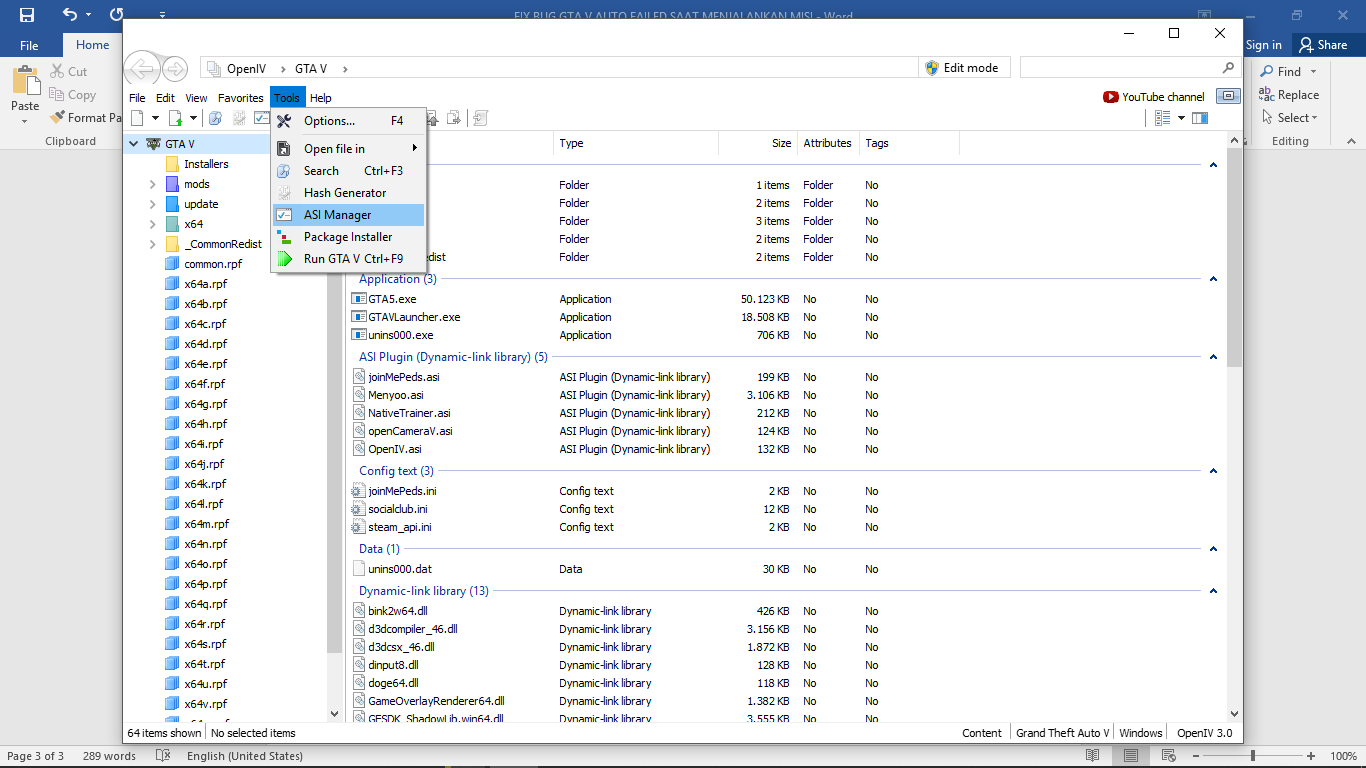
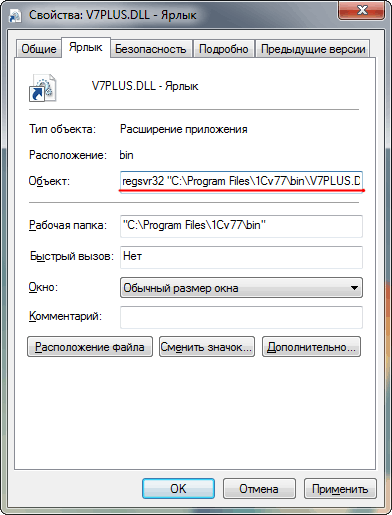 Копировать dll можно с другого компьютера с аналогичной версией разрядностью и версией Windows (7, 8, 10). Ошибка может вызываться не самой библиотекой, но и программой, её использующей.
Копировать dll можно с другого компьютера с аналогичной версией разрядностью и версией Windows (7, 8, 10). Ошибка может вызываться не самой библиотекой, но и программой, её использующей.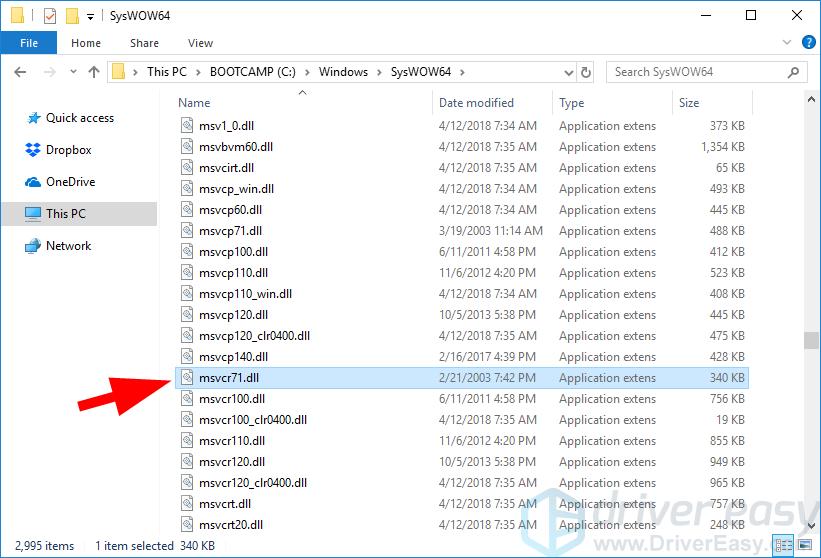
 Вместо «имя_файла» введите имя своего DLL-файла;
Вместо «имя_файла» введите имя своего DLL-файла; exe
exe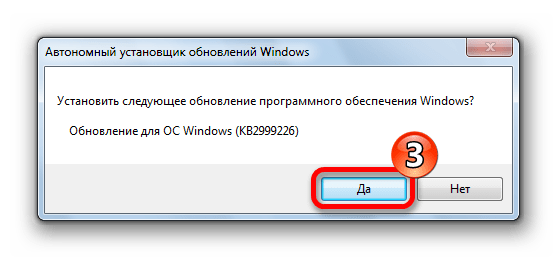 Может использоваться с ключом /i.
Может использоваться с ключом /i.